圖標制作,用ps制作逼真的攝像機圖標
時間:2024-03-08 15:01作者:下載吧人氣:45
本篇教程通過ps制作一款寫實的相機圖標,相機圖標同學們做了很多了,每個制作方法大同小異,但是造型不盡相同,本篇又是一個新造型,和以往做過有所不同,各位愛好設計的同學們一起來制作一下吧。
效果圖:

下面是詳細的制作步驟:
第一步:新建六600x600,顏色:eeeeee。
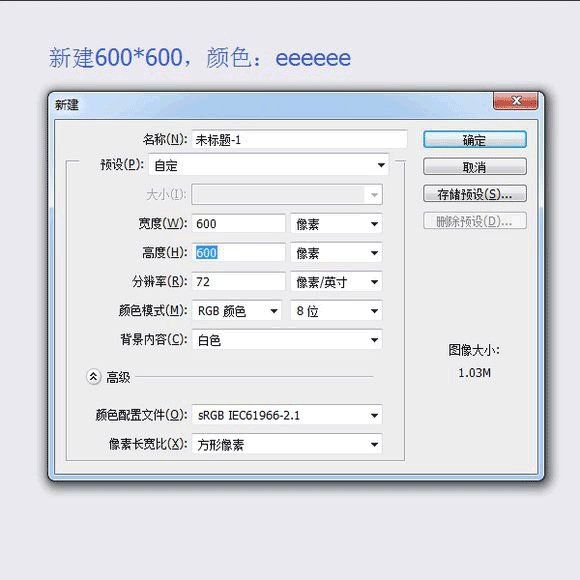
第二步:用圓角矩形工具拉出以下形狀,填充顏色8e909c。
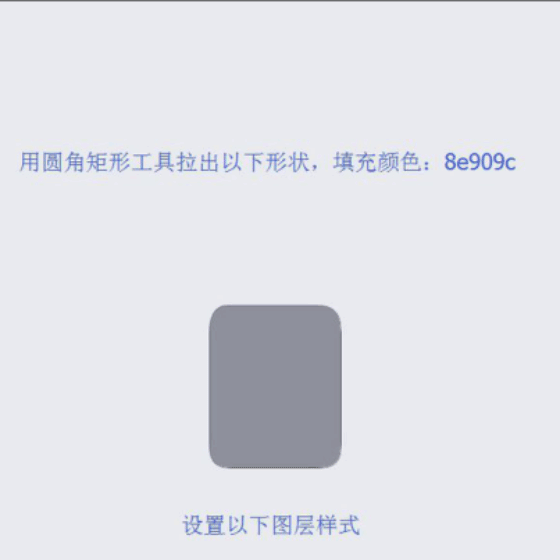
設置以下圖層樣式
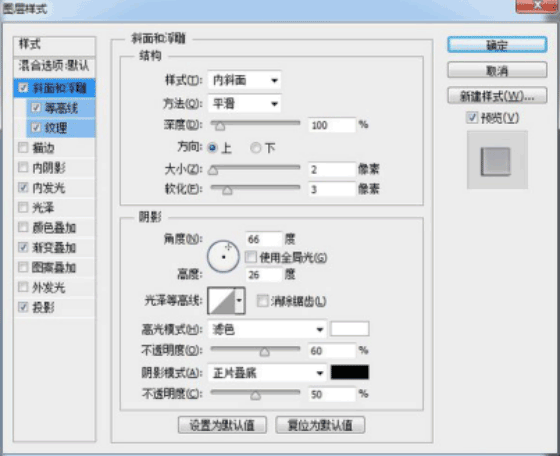
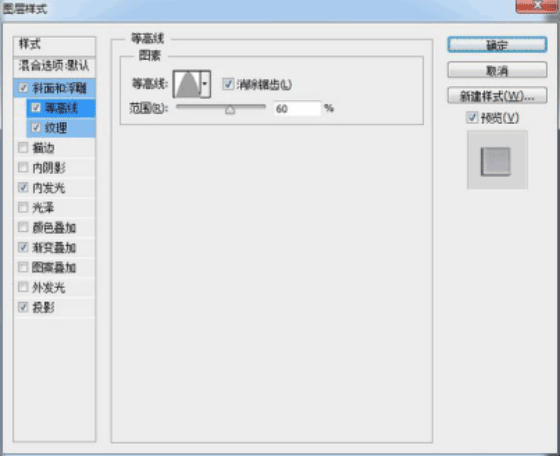
載入上面給的金屬拉絲圖案。
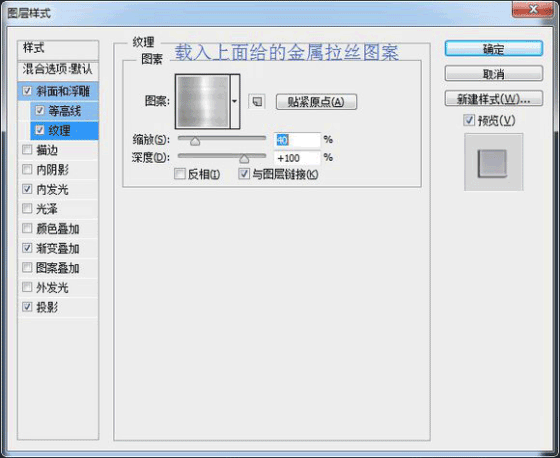
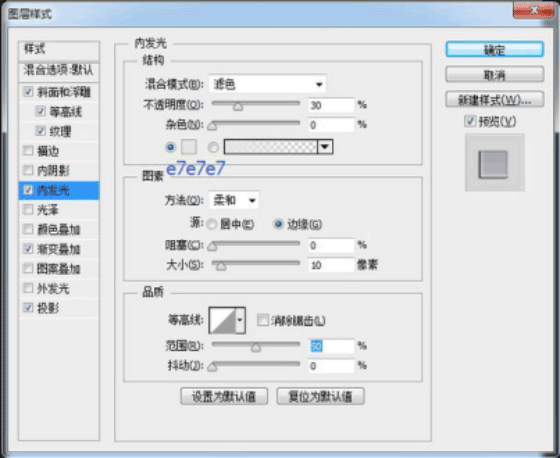
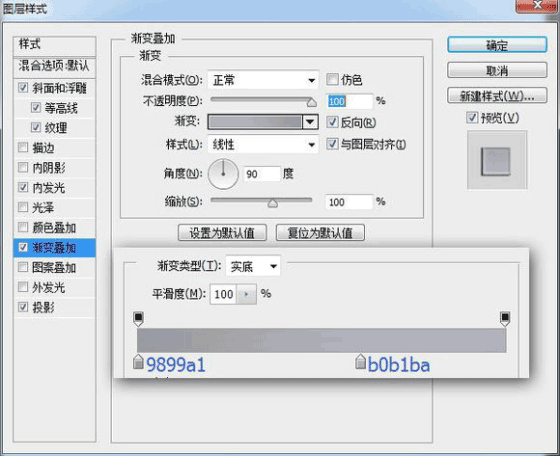
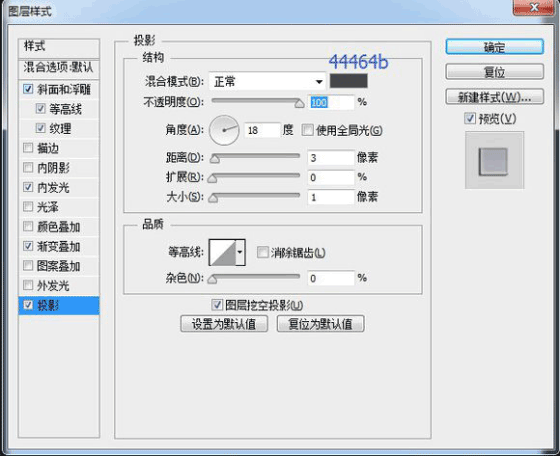
第三步:新建圖層,橢圓
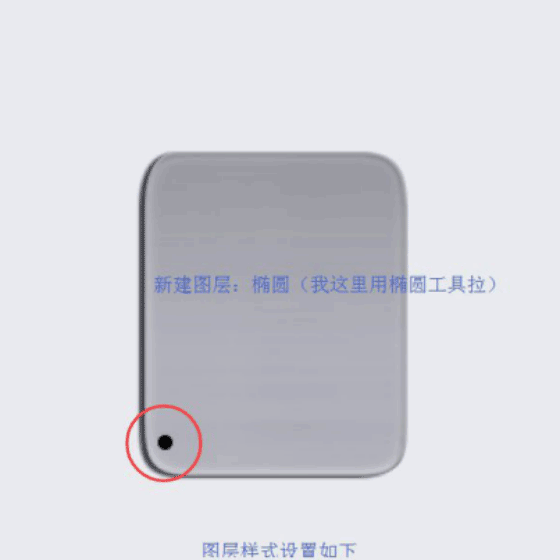
圖層樣式設置如下
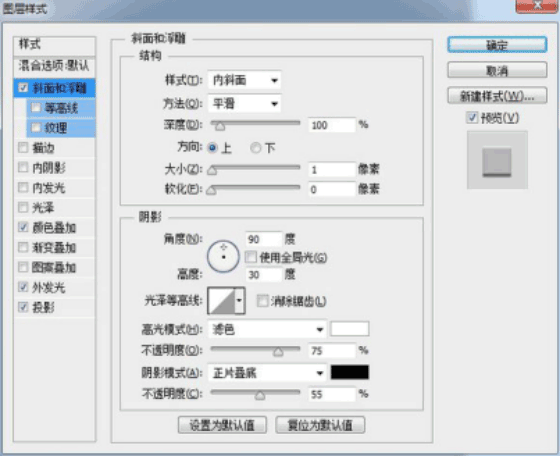
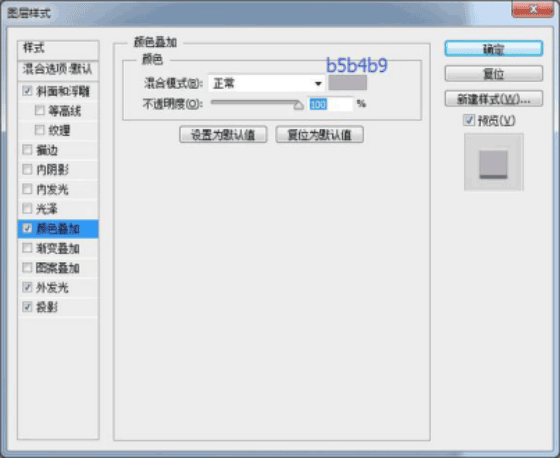
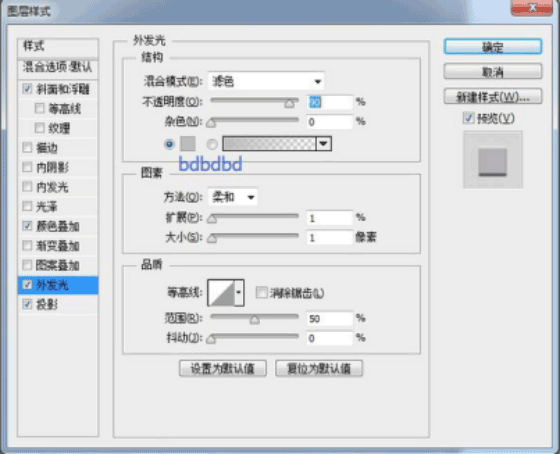
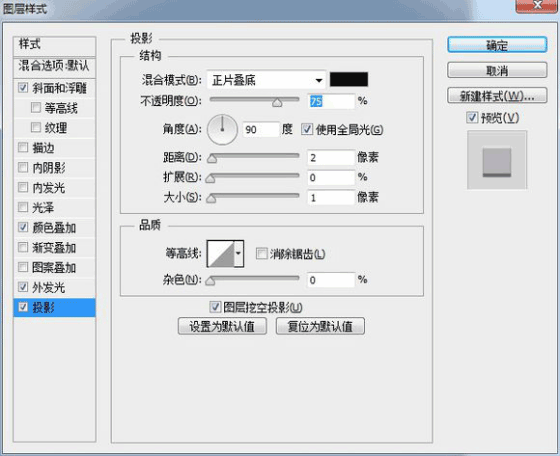
第四步:新建圖層做,做出十字圖形,我這里用的是矩形工具合成。

圖層樣式設置如下
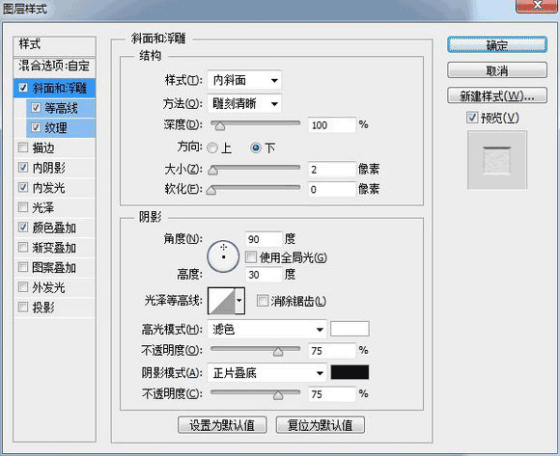
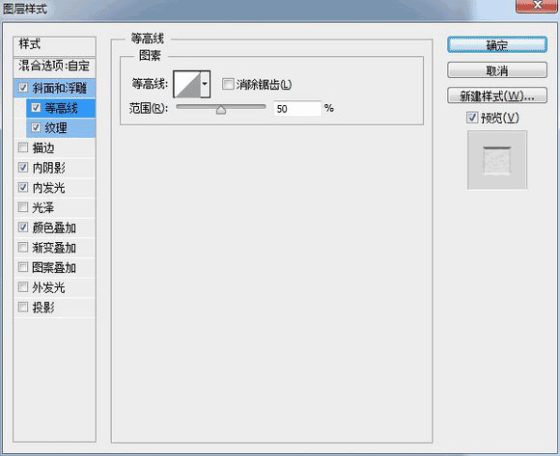
第五步:選擇ps自帶圖案灰色花崗巖花紋紙,沒有的可以到上面我給的圖案中下載。
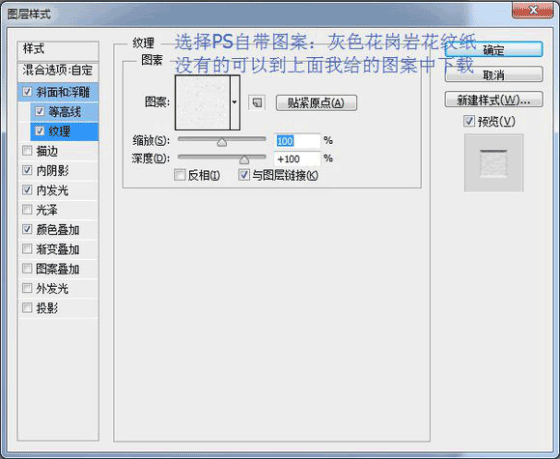
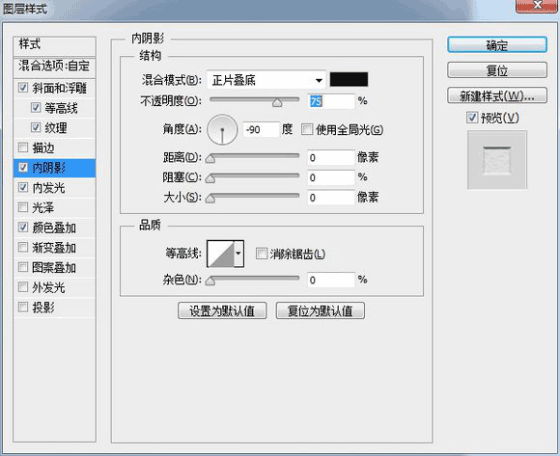
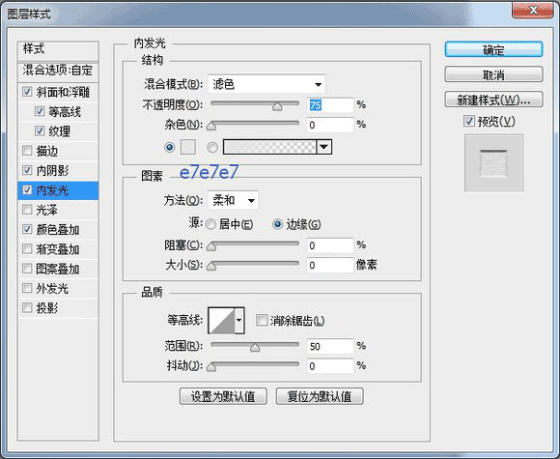
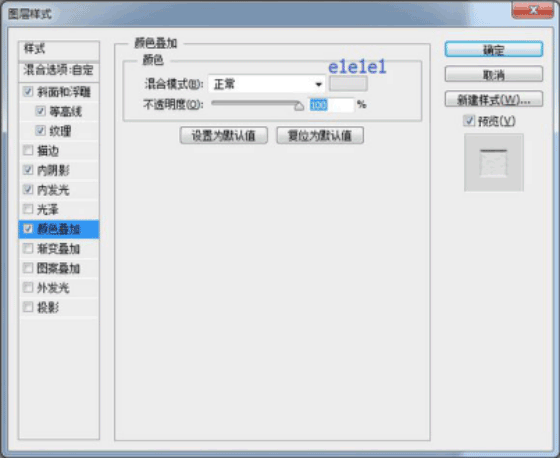
拷貝多兩顆螺絲釘放在另外的兩個角。

用矩形工具新建下面形狀。
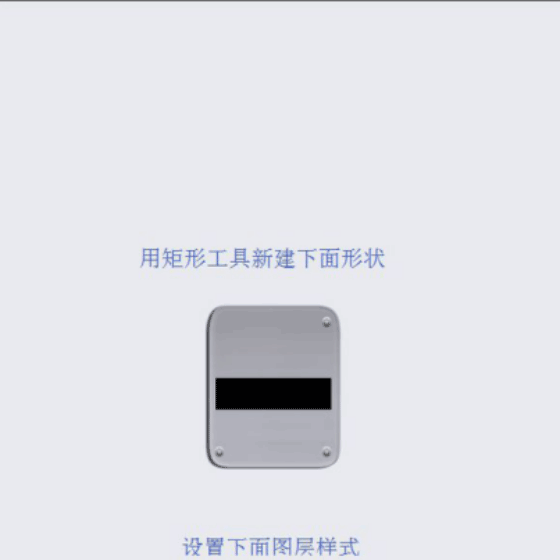
設置下面圖層樣式
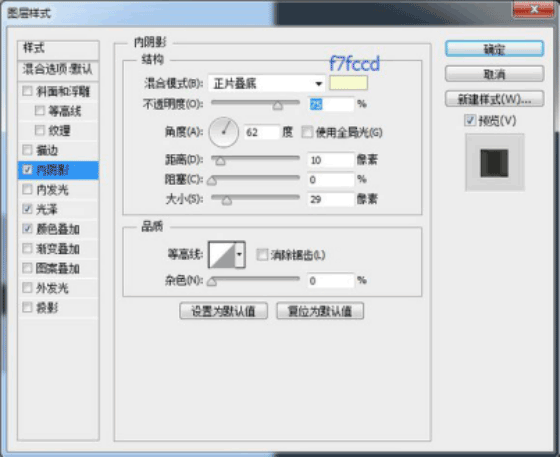
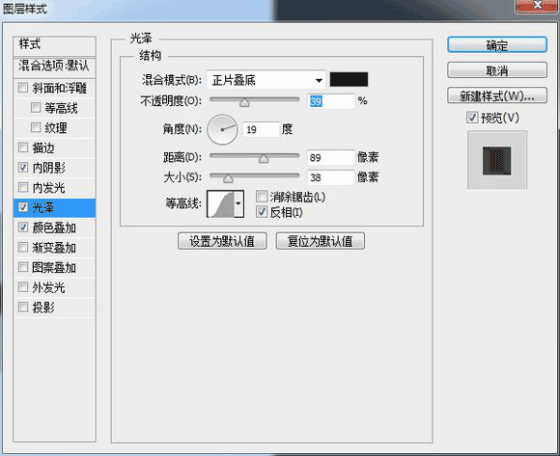
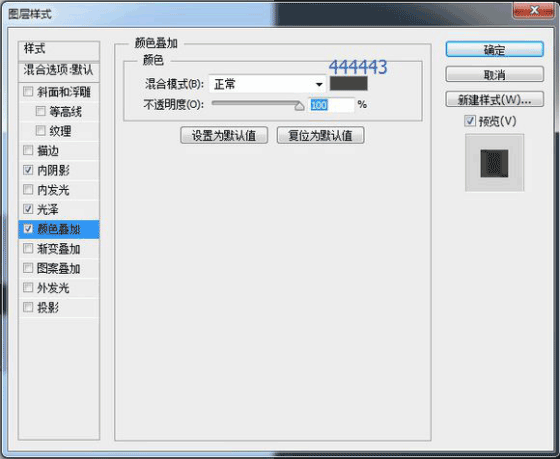
效果圖
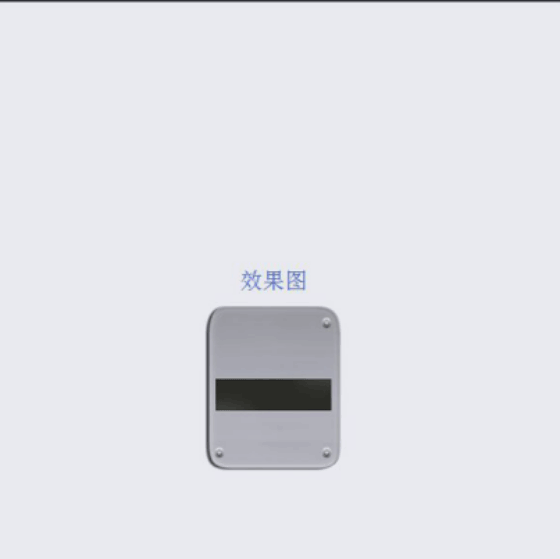
第六步:新建圖層,載入上面的矩型選區。
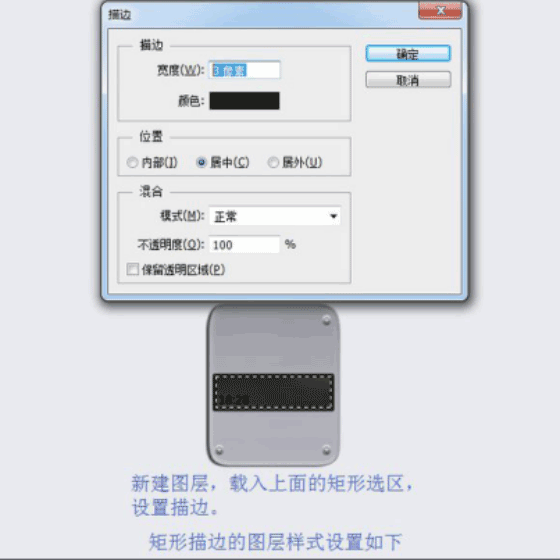
設置描邊矩形描邊的圖層樣式,設置如下。
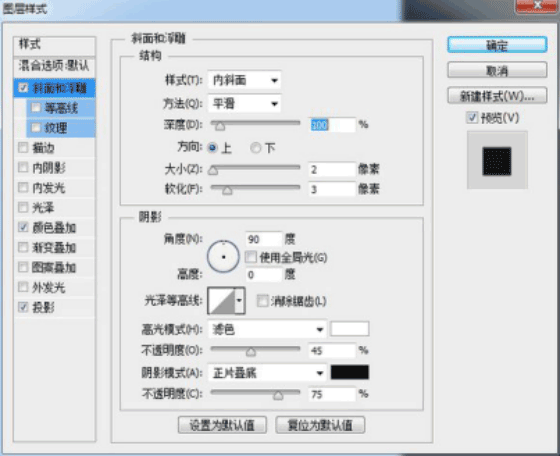
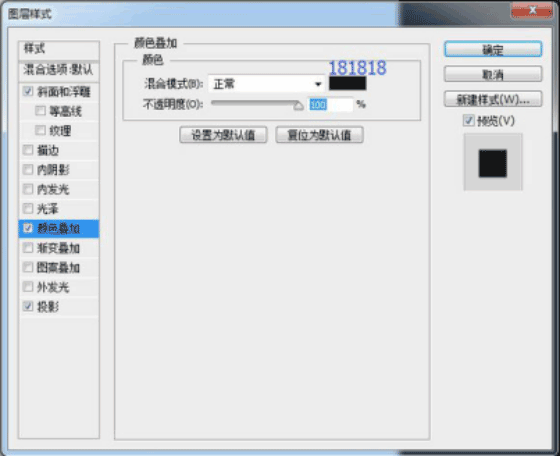
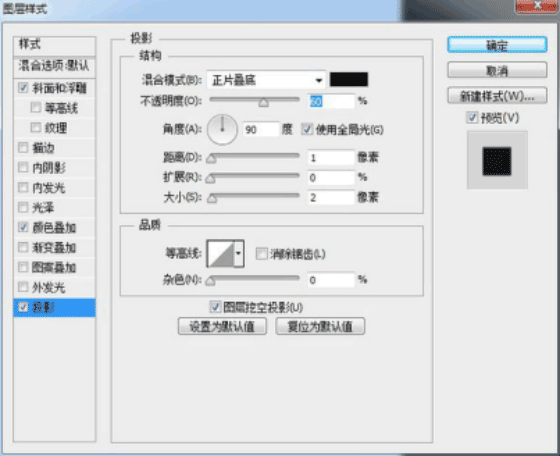
第七步:在添加個文字,做顯示屏的時間用。
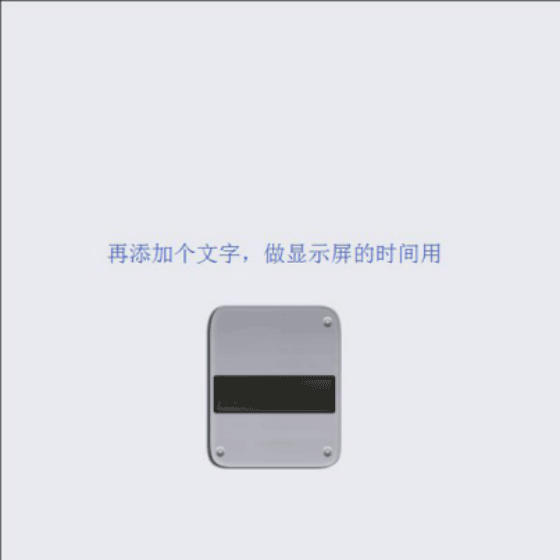
用橢圓工具分別新建三個圖層的圓
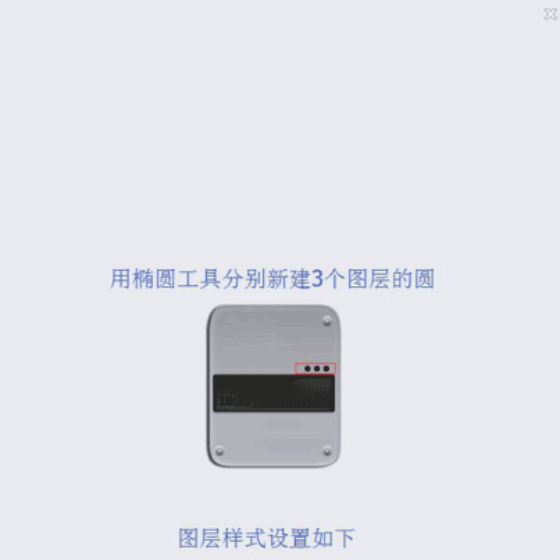
圖層樣式設置如下
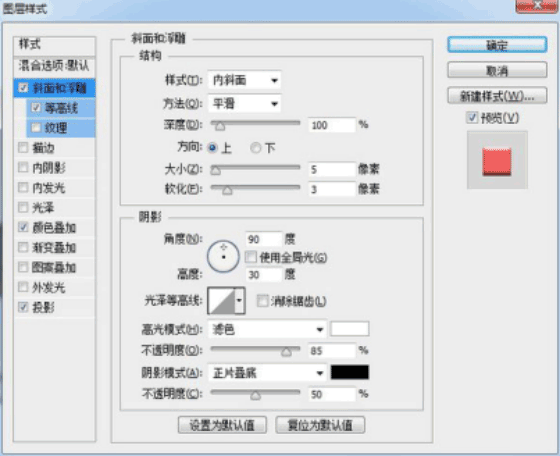
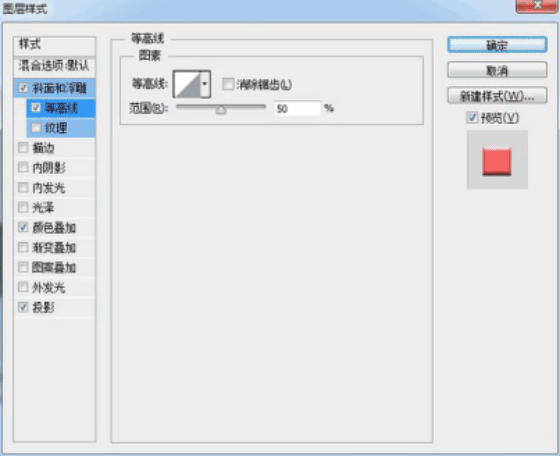
第七步:三個橢圓形狀的顏,顏色分別是紅ff6464,綠64ff73,藍6464ff
另外兩個橢圓形狀的其他樣式都一樣,只改變顏色疊加。
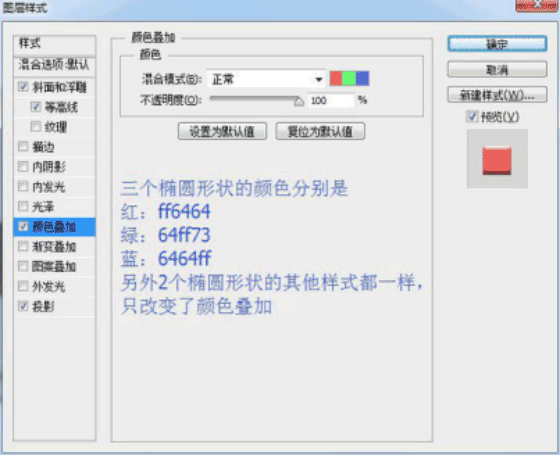
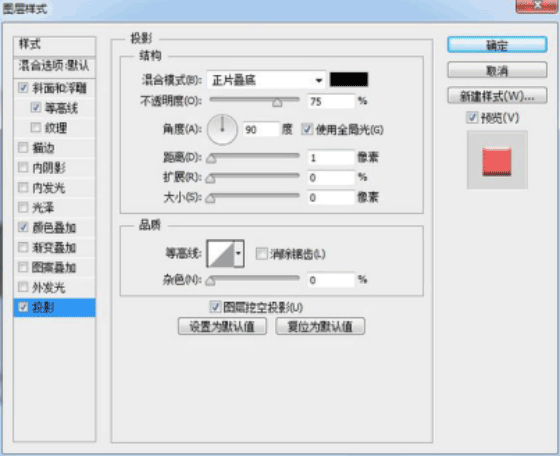
第八步:用矩形工具新建11層矩形形狀排列如下。

每個矩形形狀的圖層樣式設置如下。
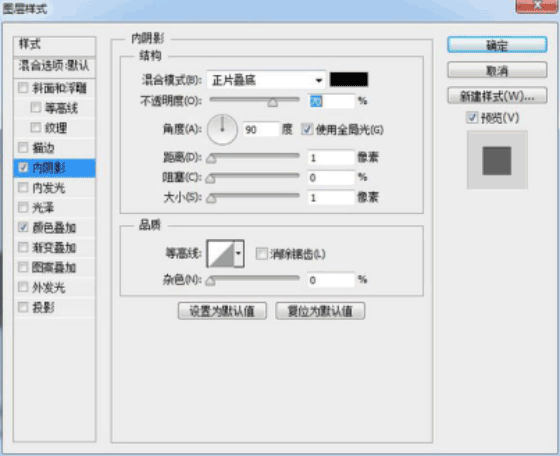
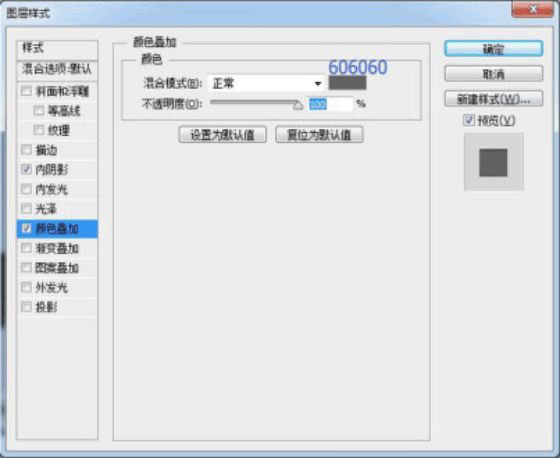
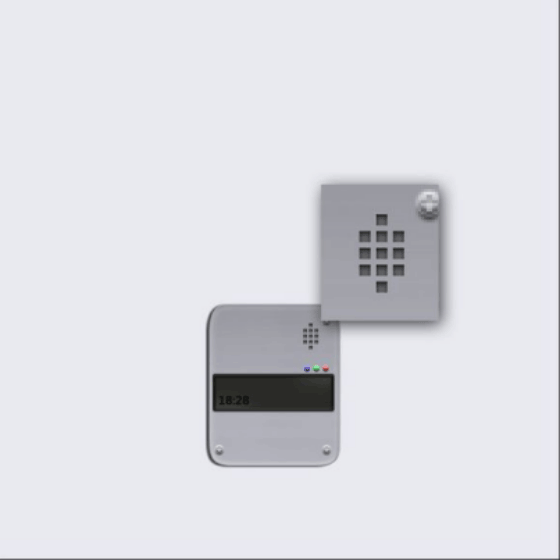
新建橢圓形狀
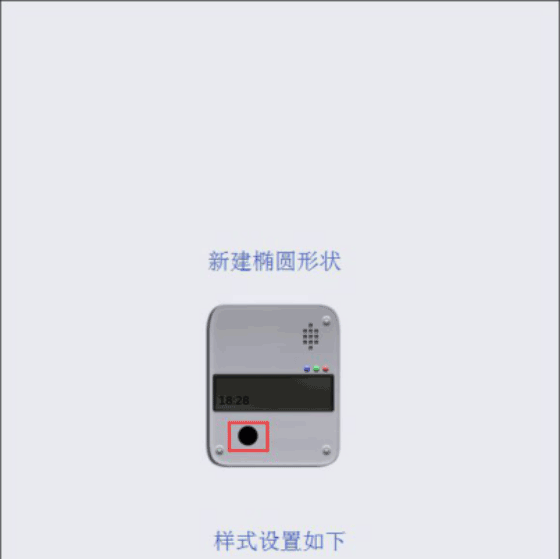
樣式設置如下

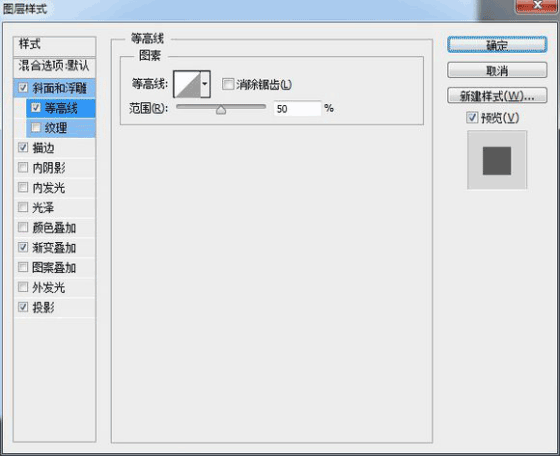
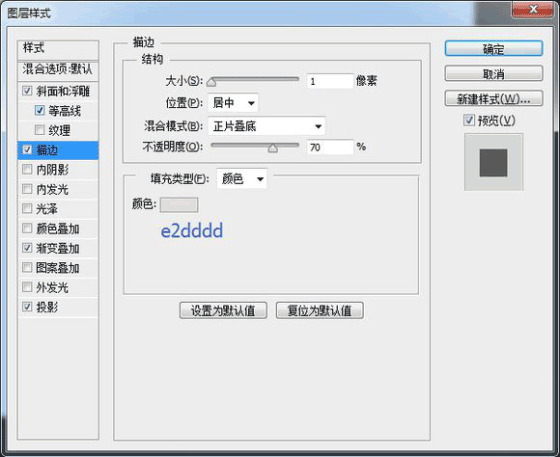
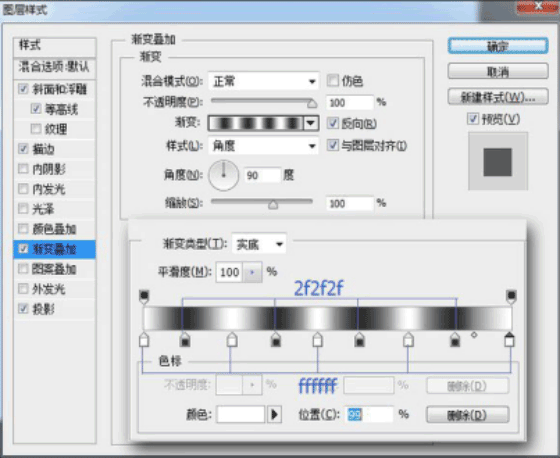
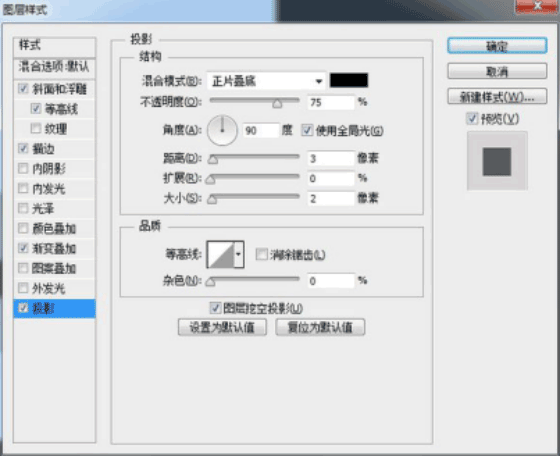
選擇多邊形工具,設置參數。
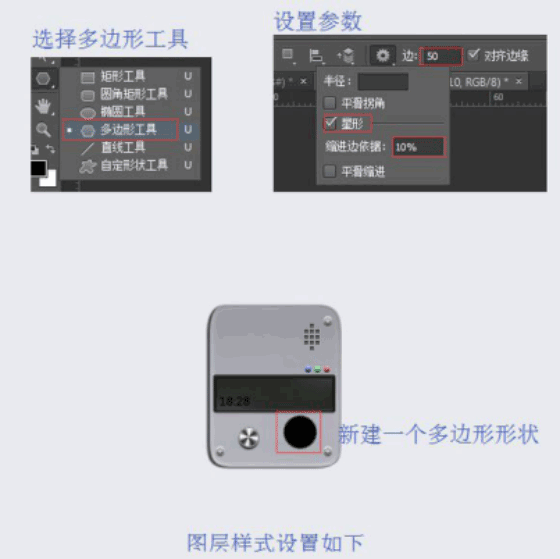
圖層樣式設置如下
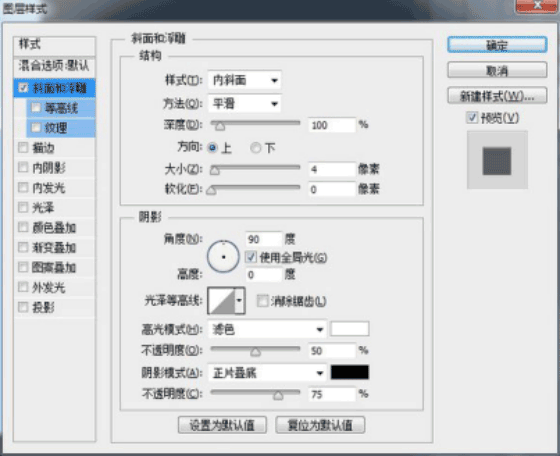
第九步:在多邊形形狀上面新建多個橢圓。
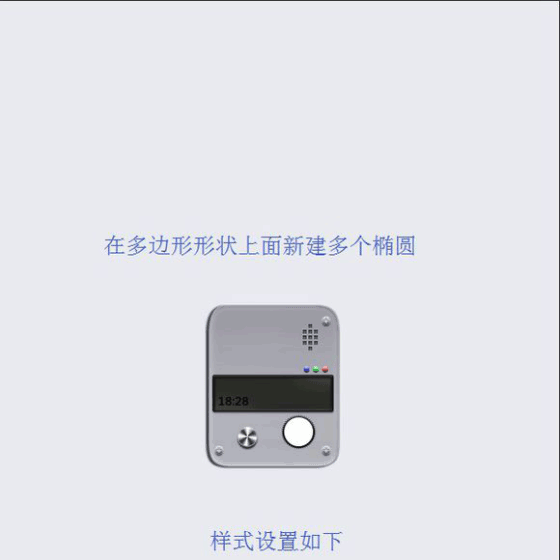
樣式設置如下
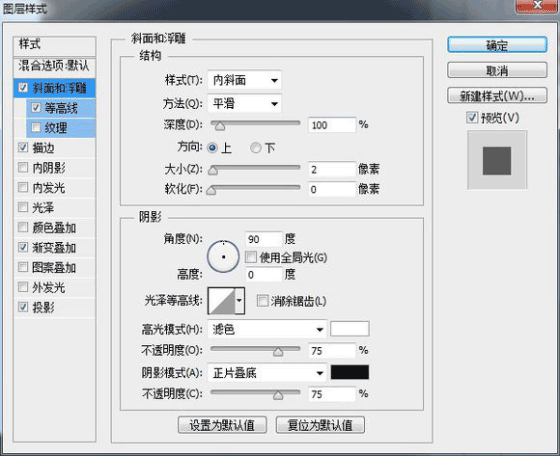
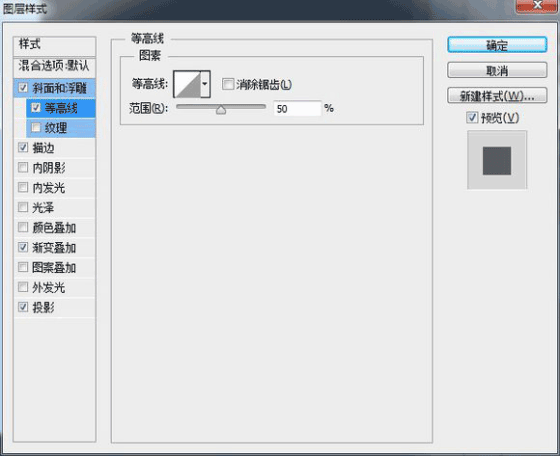
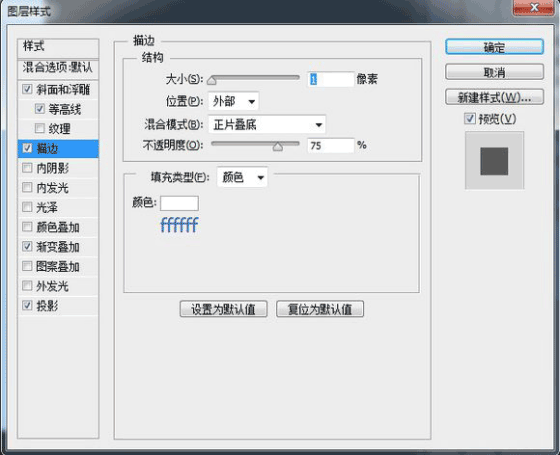
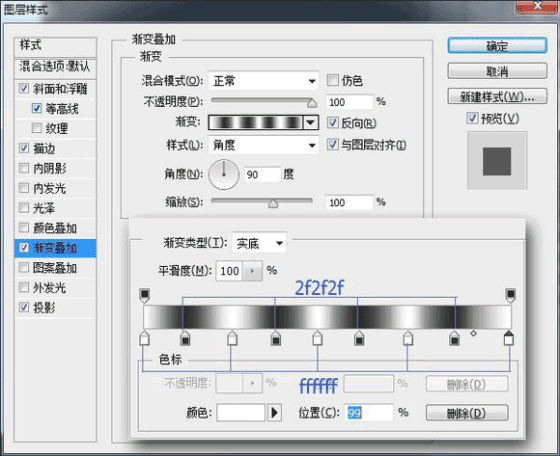
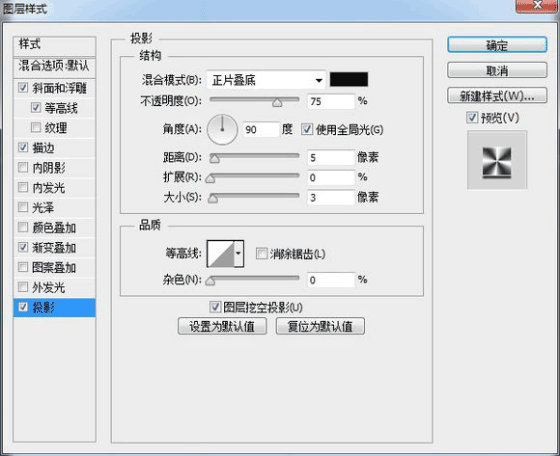
第十步:到這里已經完成了一面,新建個組,歸納進去,這樣方便打理。

第十一步:開始第二面
用矩形工具做出圖形,注意左右兩個角的弧度。
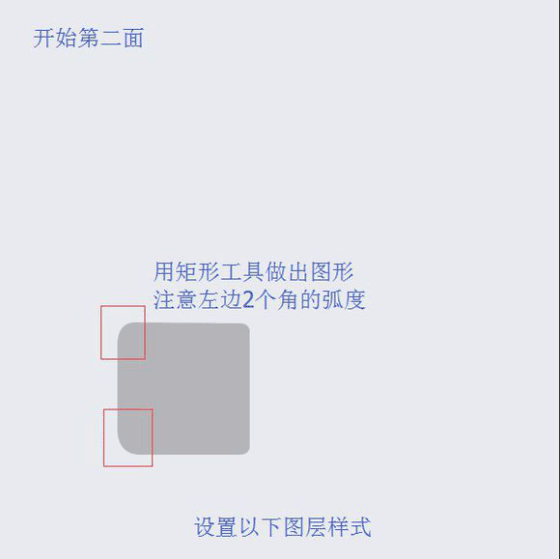
設置一下圖層樣式
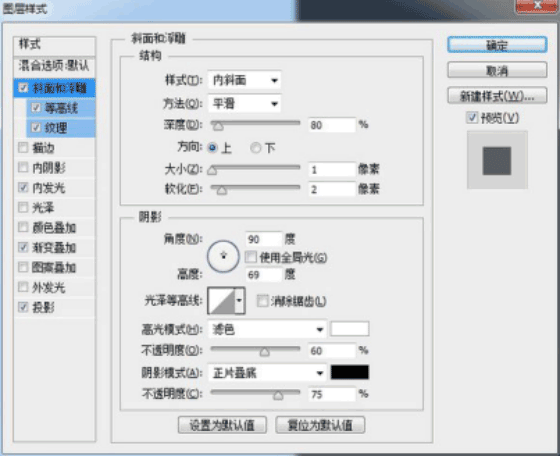
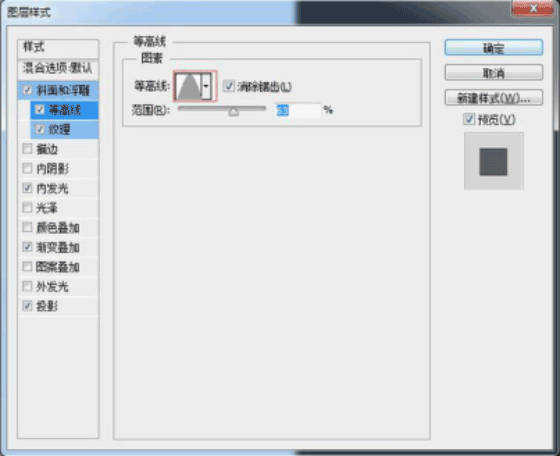
選擇金屬拉絲圖案
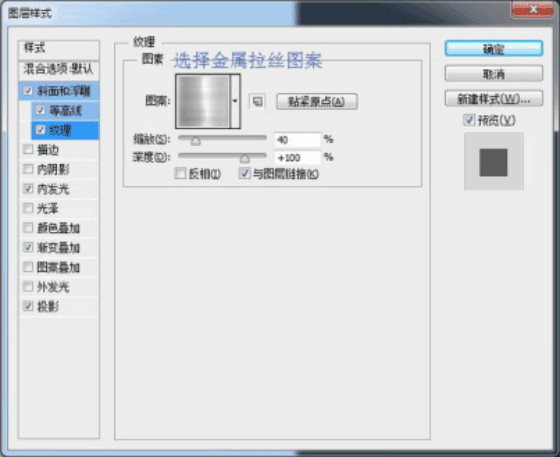
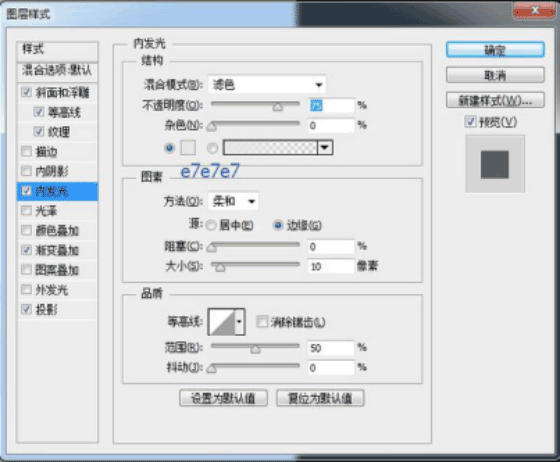
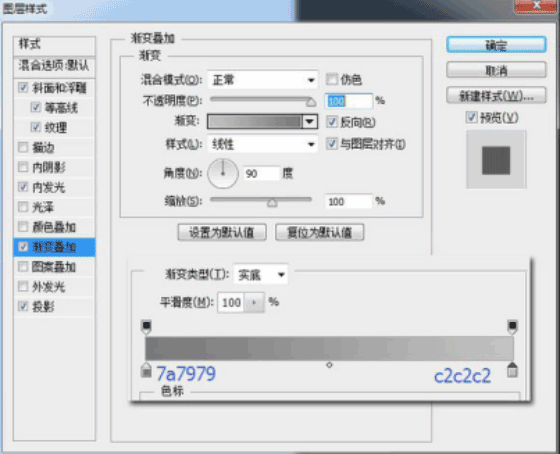
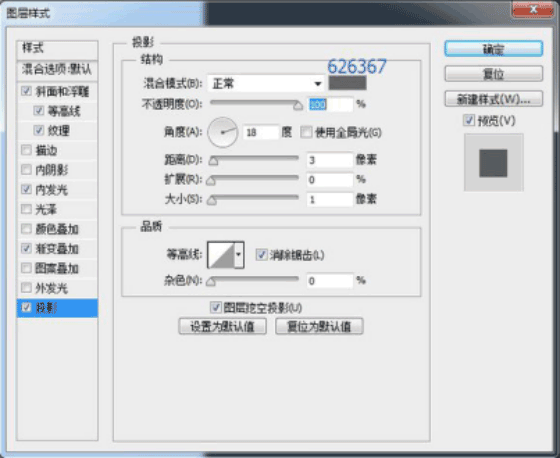
選擇橢圓選框工具,描邊參數。新建圖層,框選出正圓螞蟻線,點擊描邊,得到該圖。
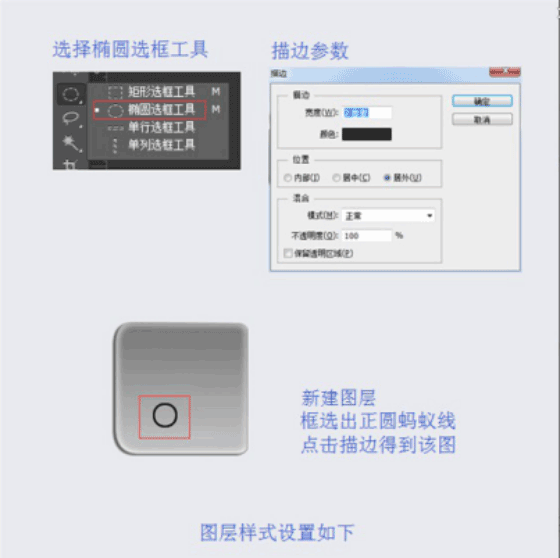
圖層樣式設置如下
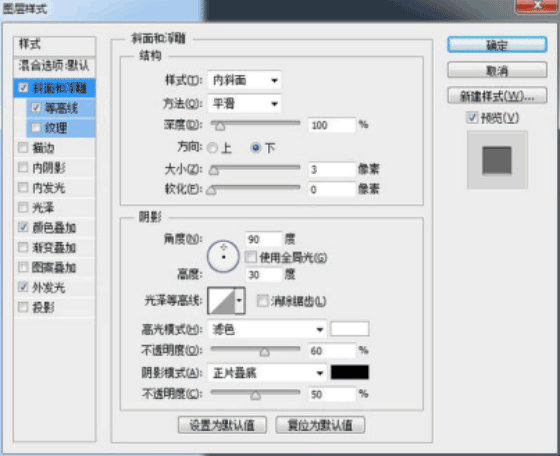
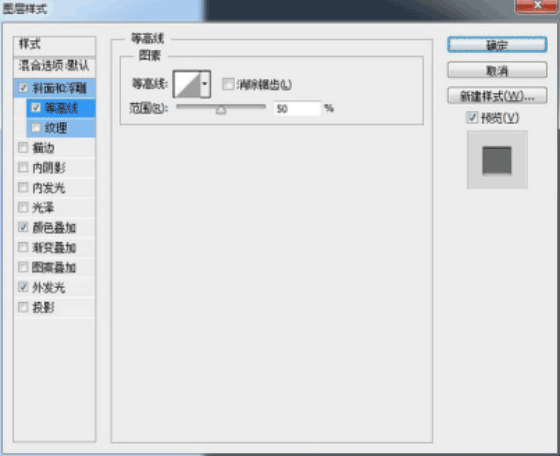
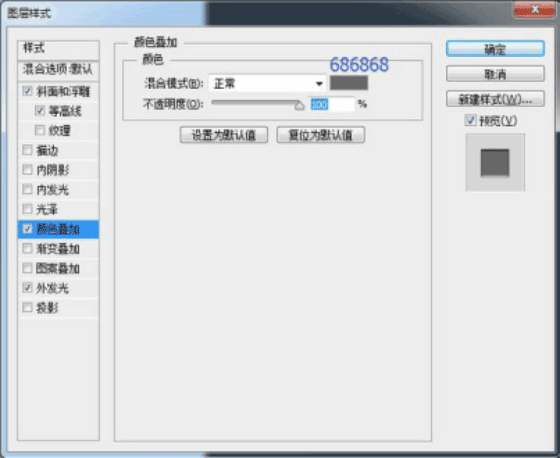
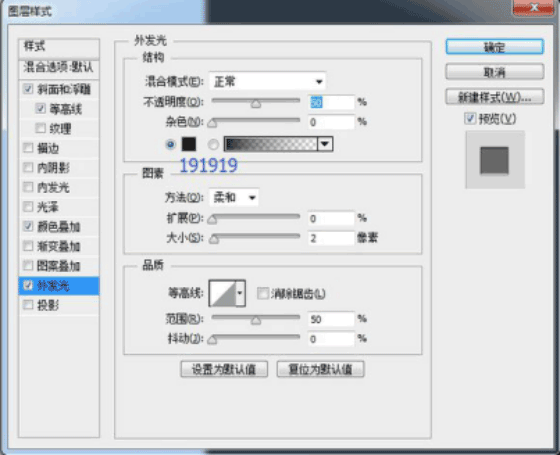
第十一步:新建多層橢圓形狀,大小比上層的圓圈小點,記住要露出底下的圓圈。
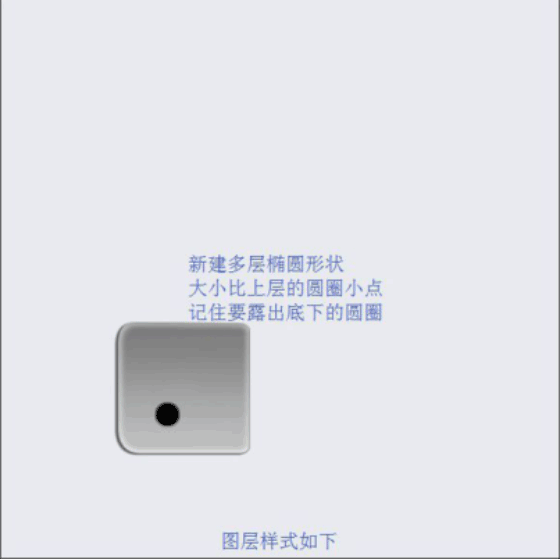
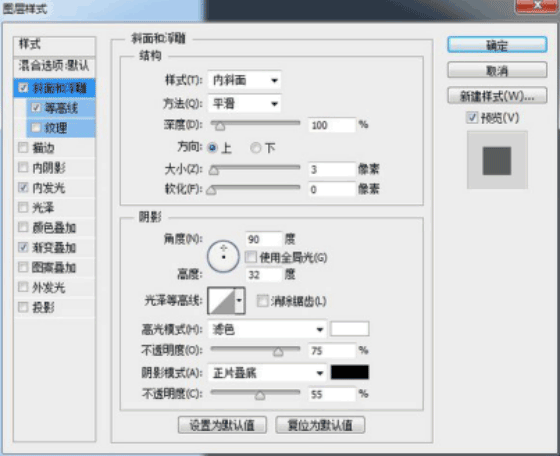
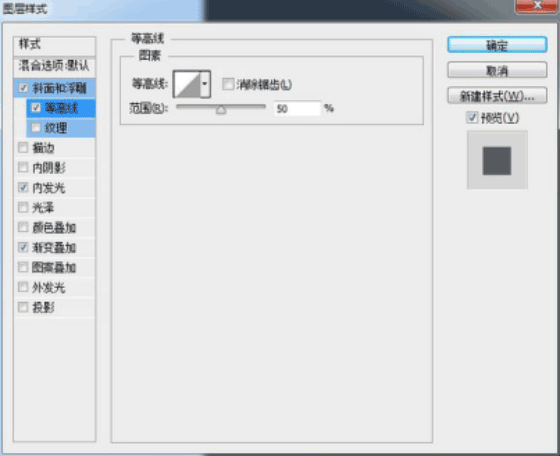
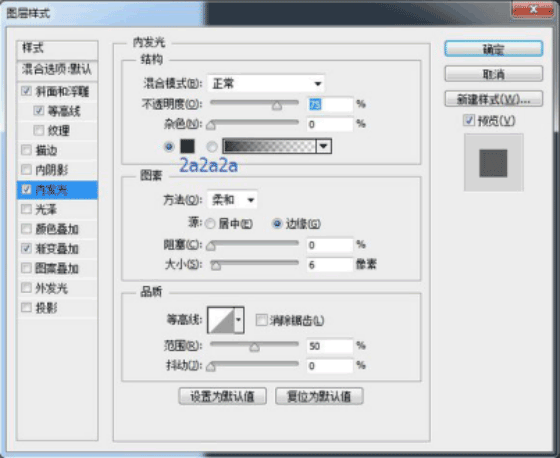
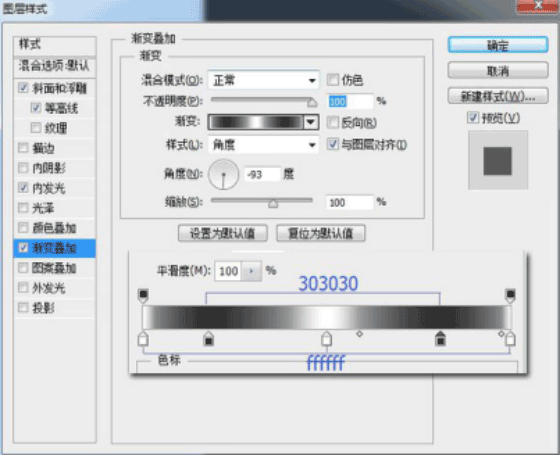
第十二步:選擇自定義形狀工具,選擇箭頭形狀。

圖層樣式如下
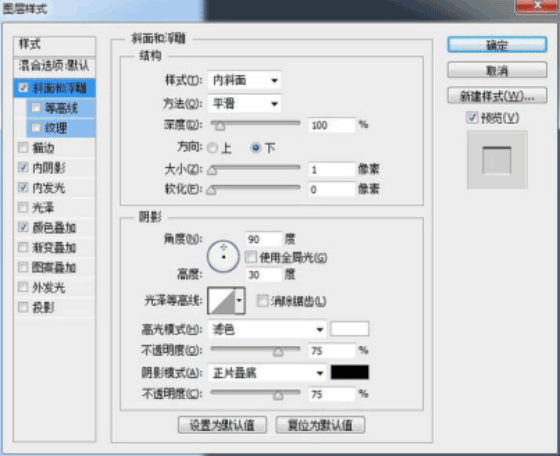
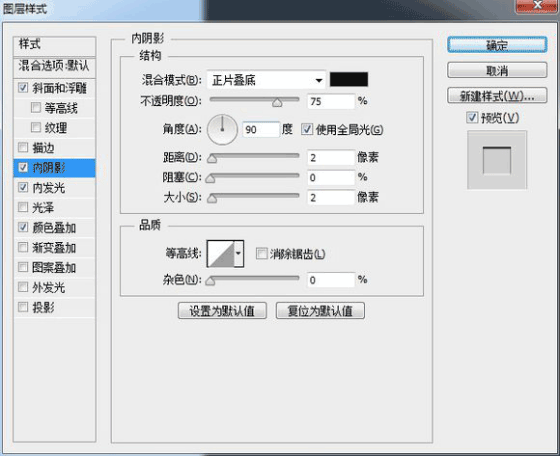

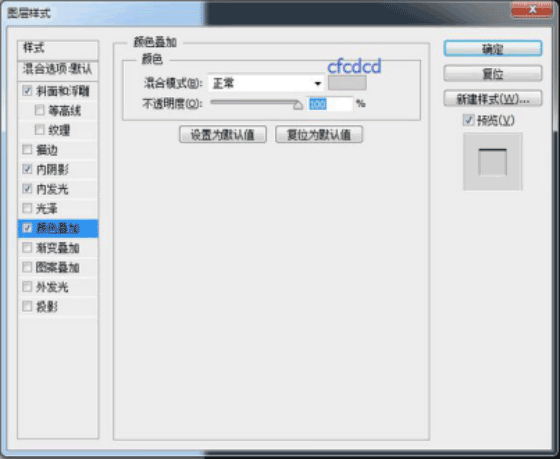
第十二步:選擇橢圓選區,新建圖層,描邊得到圓圈。

擦去不需要的部分
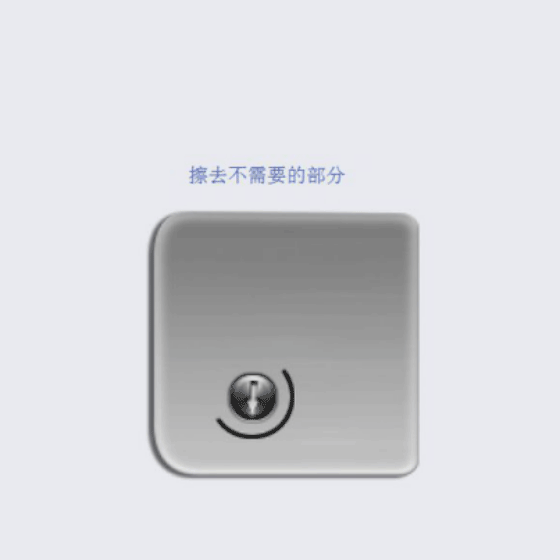
第十三步:新建一個20x30的透明背景圖層,畫個黑色矩形做筆刷用。
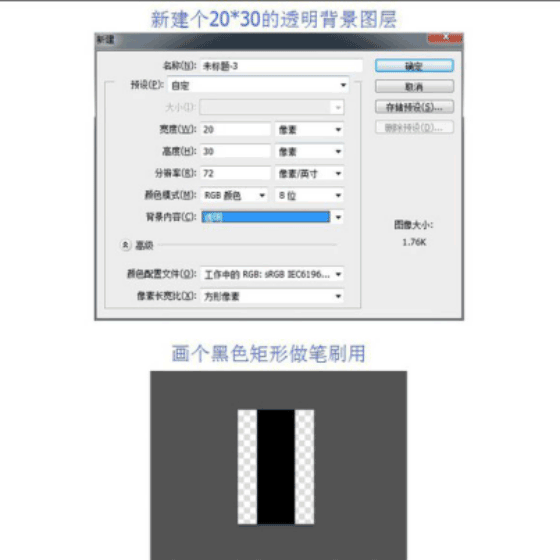
點擊編輯 ——定義畫筆預設,然后會跳出下面的窗口點擊確認,記得畫筆名稱。
點擊畫筆預設,找到剛剛做的矩形你筆刷,設置參數如左邊。
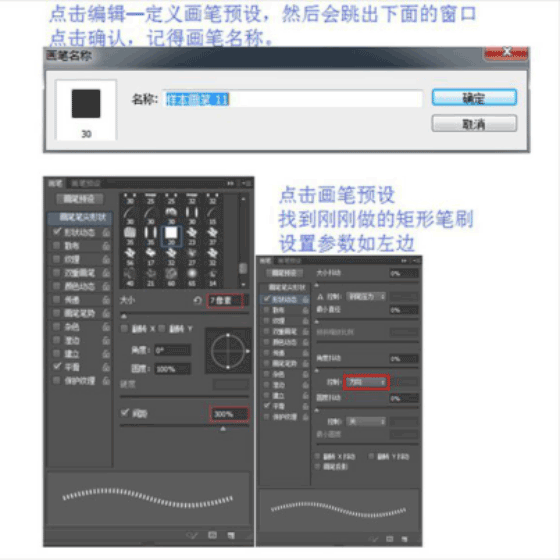
回到半圓圈這里,用鋼筆勾勒出大概的路徑,再新建圖層。

設置前景色fd3f3f,鼠標對準路徑,點擊右鍵選擇描邊。
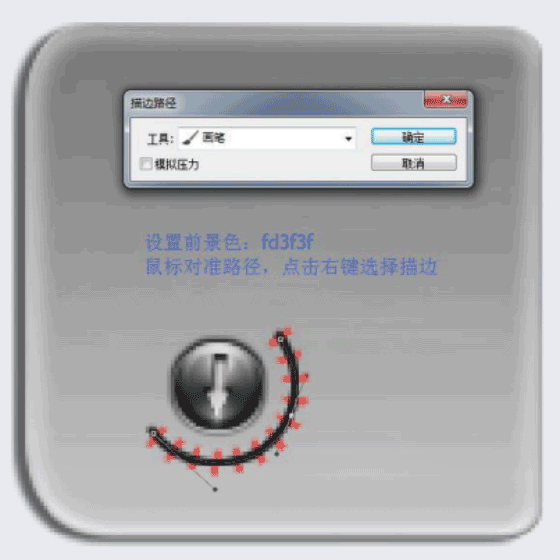
合并這兩個圖層,再把邊緣多出來的部分擦掉,設置不透明度85%。
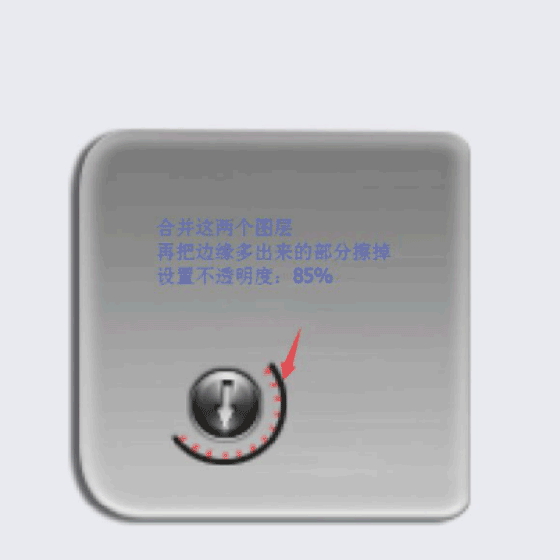
第十四步:新建三個矩形圖層。圖示如下。

把之前做的螺絲釘拷貝兩個過來,第二層做好,新建個組歸納進去。哦!
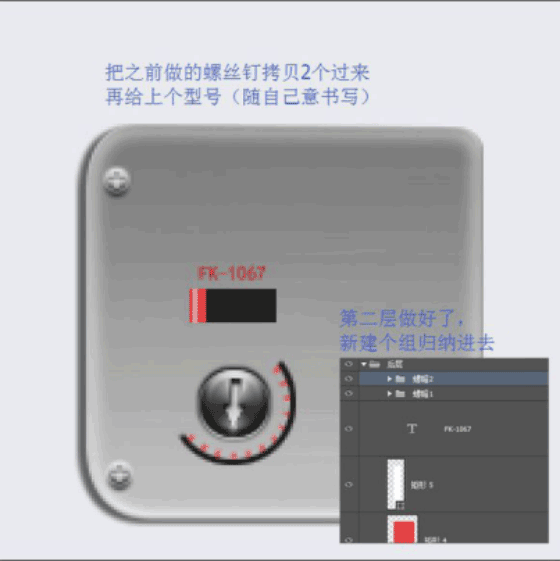
這里已經完成了兩面了,在后層下面新建個鏡頭組,等下歸納鏡頭部分。

鏡頭部分的制作
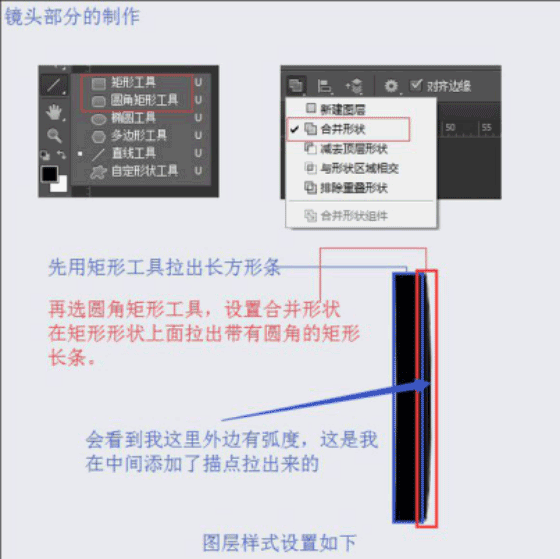
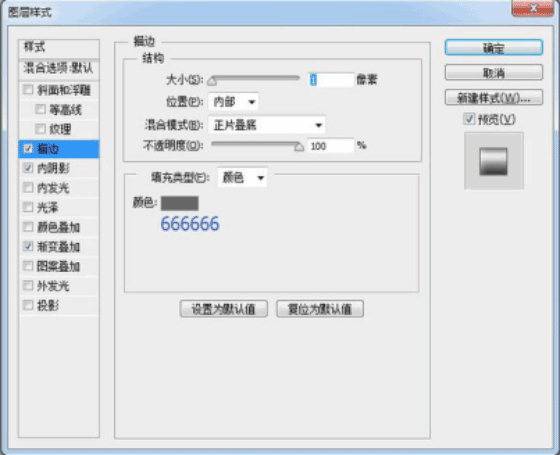
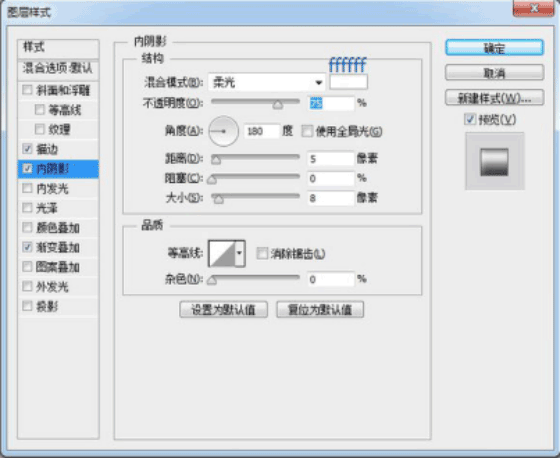

新建巨矩形工具,拉扯描點得到下面圖案。
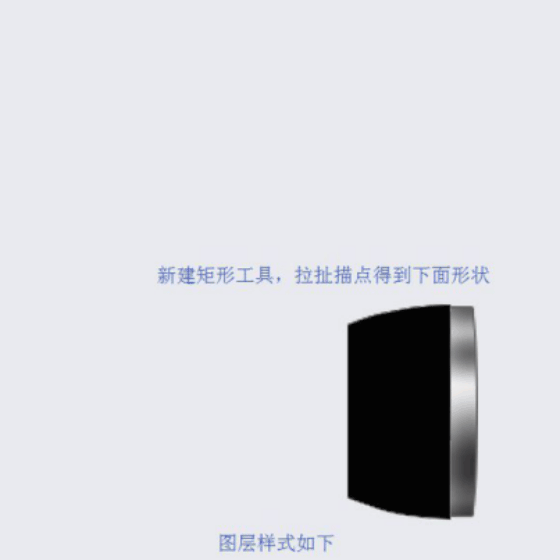
圖層樣式如下嗯
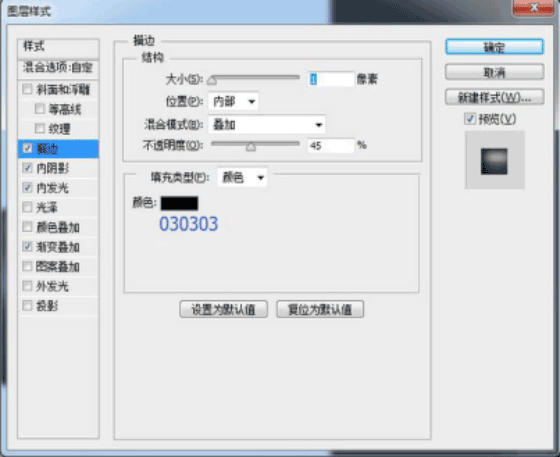
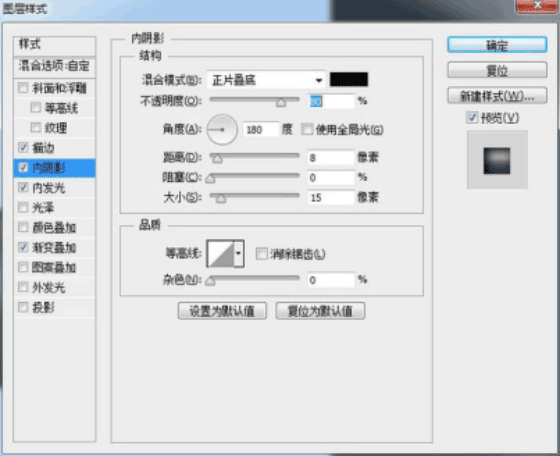
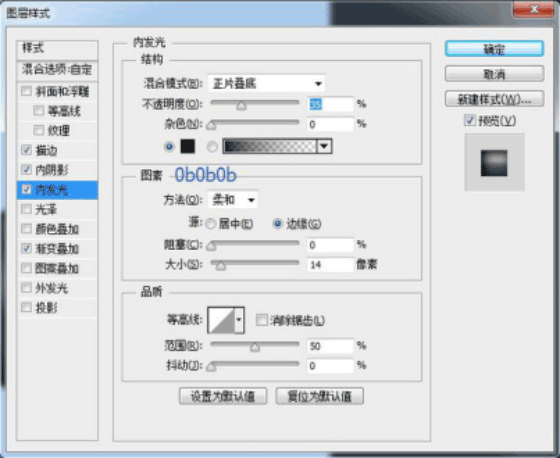
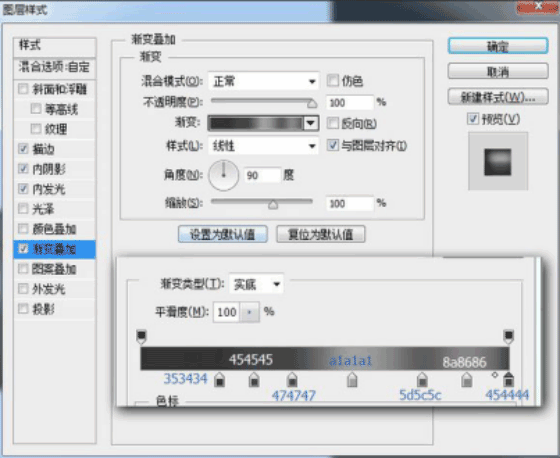
第十五步:新建圓角矩型,拉扯瞄點得到下面形狀。

圖層樣式設置如下
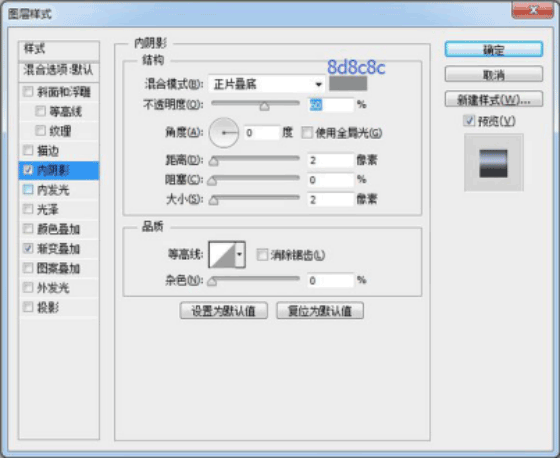
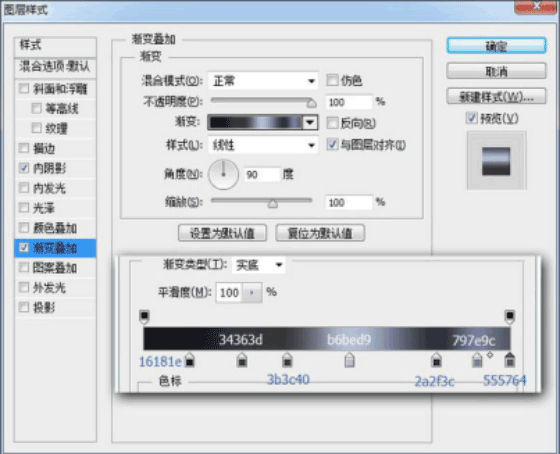
新建矩形形狀
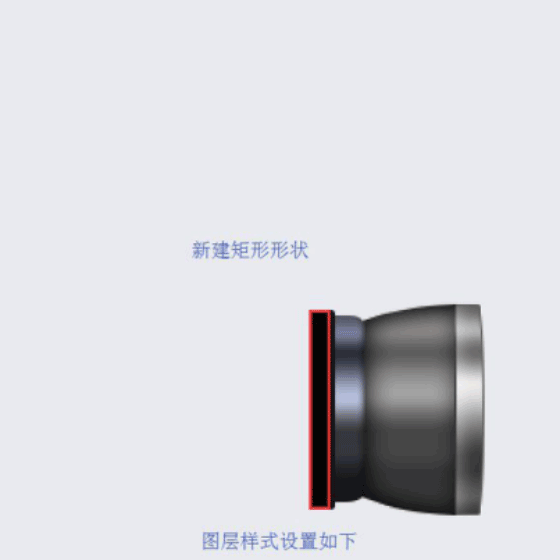
圖層樣式設置如下
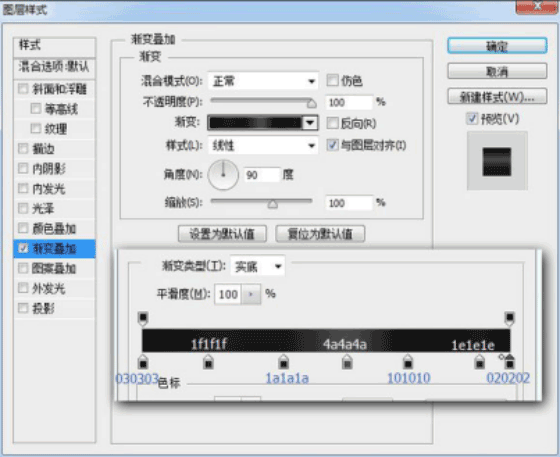
第十七步:新建兩條直線形狀,然后合并形狀更改混合模式和不透明度。

新建圓角矩形形狀
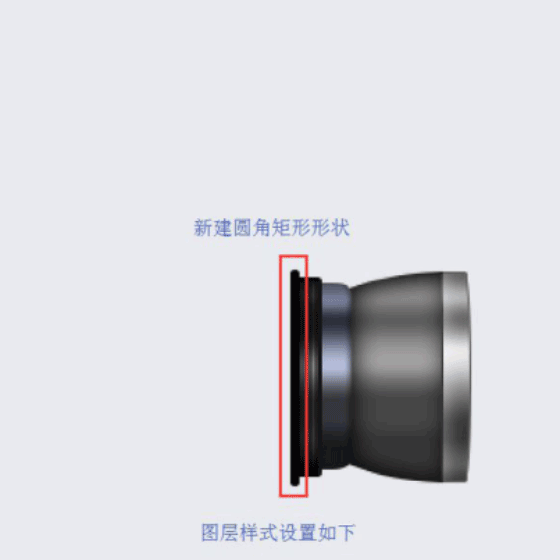
圖層樣式設置如下
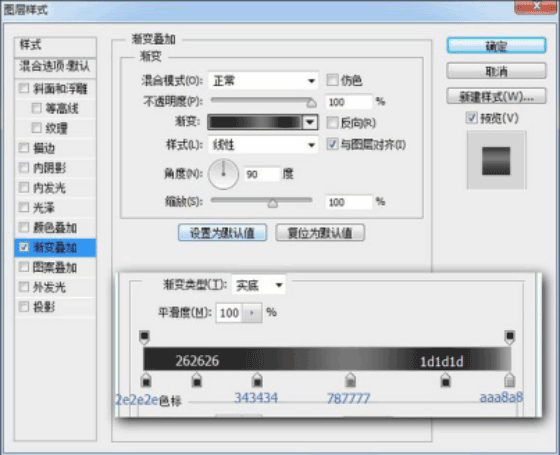
新建矩形形狀
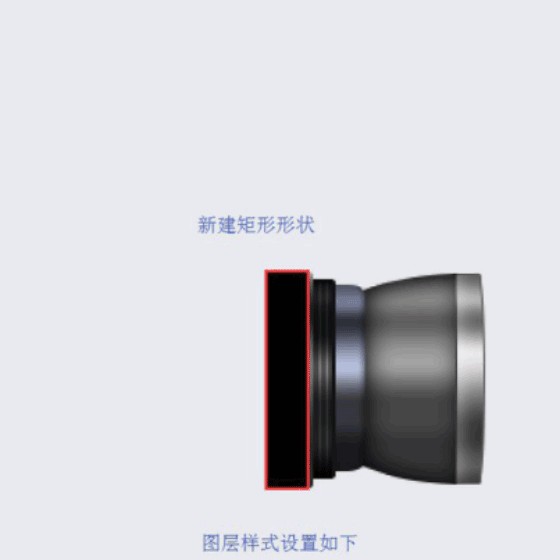
圖層樣式設置如下
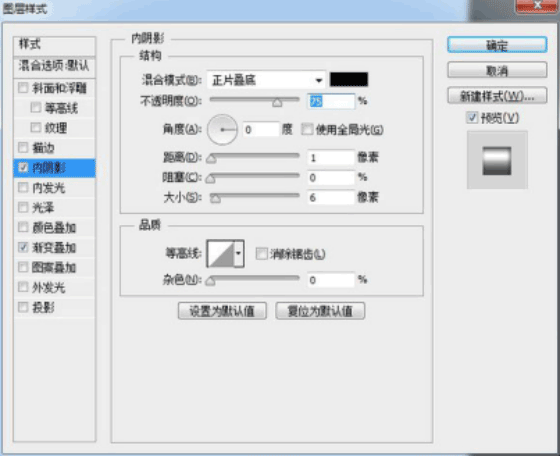
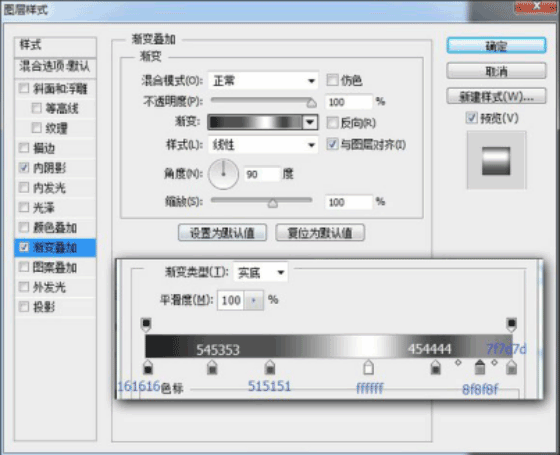
第十八步:鏡頭這層已經完成適當的調動與前層之間的距離。

主體部分已經完成,新建命名,膠卷輪大。
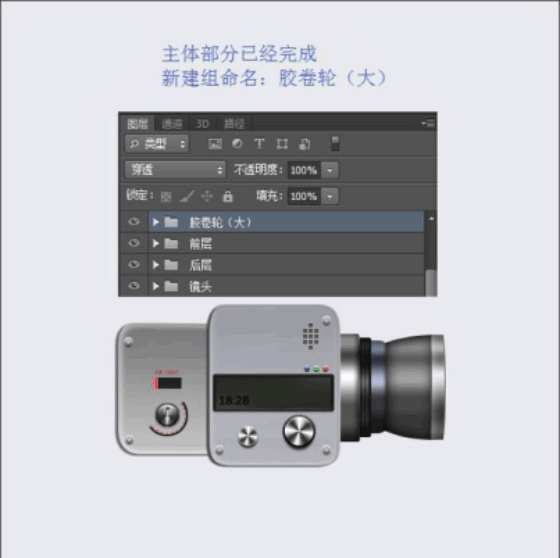
新建橢圓形狀
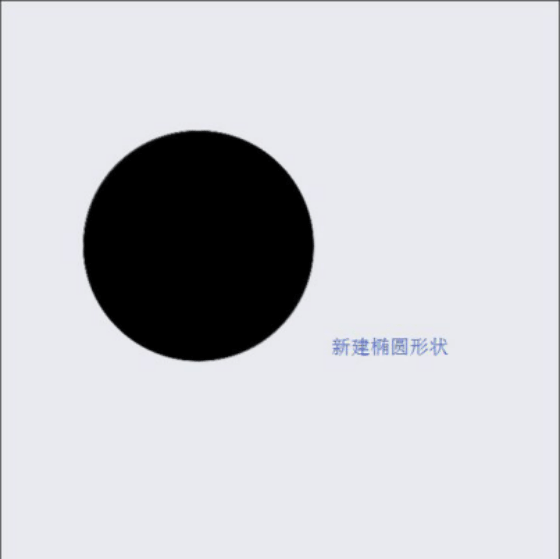
選擇多邊形工具
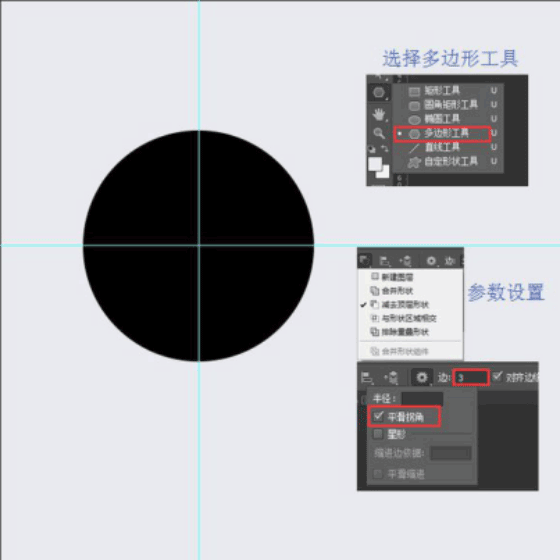
拉出以下等邊三角形狀。
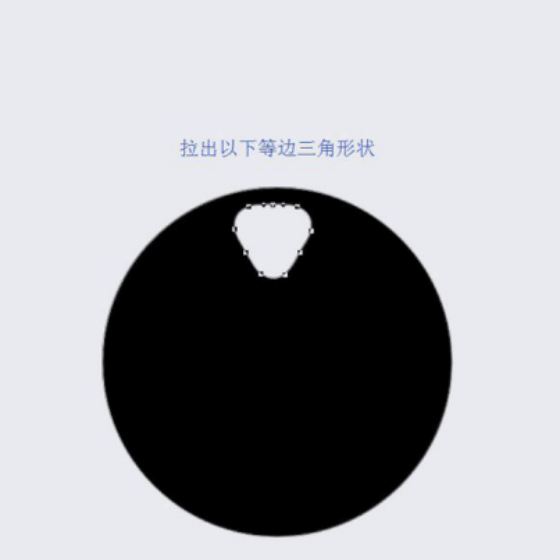
第十九步:用直角選擇工具,選出三角形的所有路徑,Ctrl+C復制多層,再粘貼。
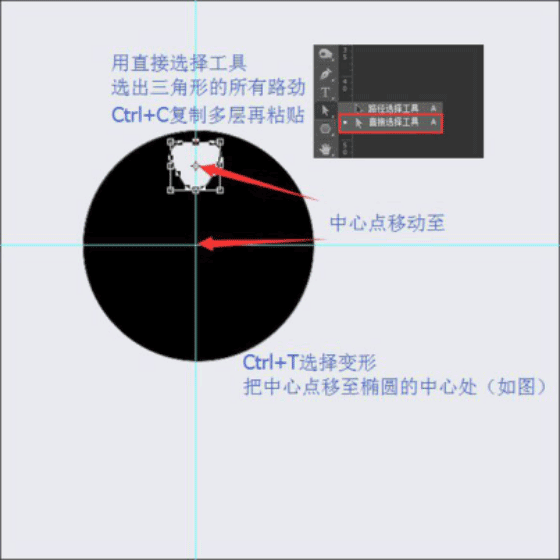
角度設置60
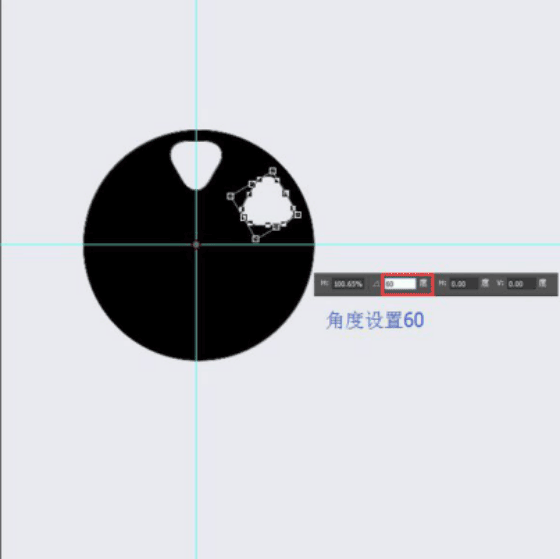
復制粘貼路徑,然后按住Ctrl+shift+T如此重復五次。

圖層樣式設置如下
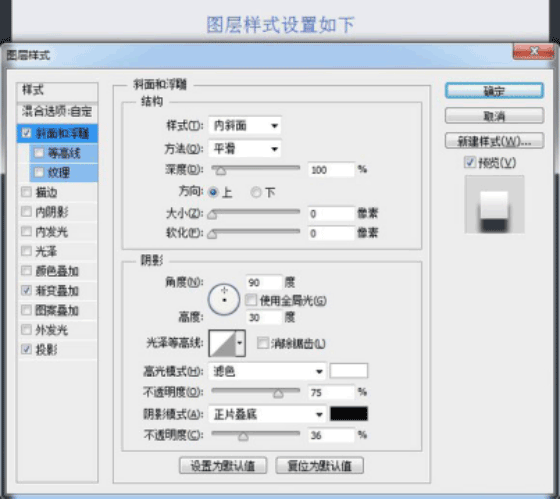
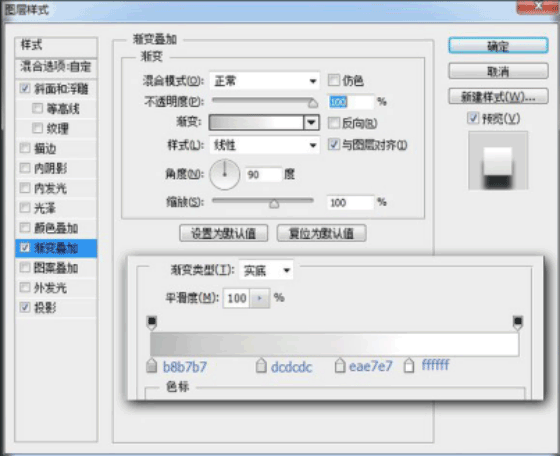
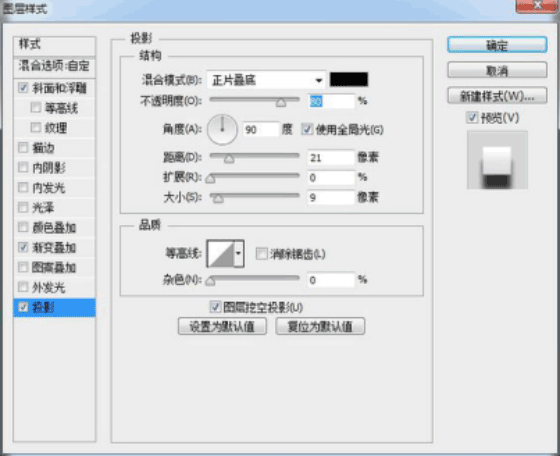
第二十步:新建圖層,用橢圓選框工具拉出正圓螞蟻線點擊描邊。
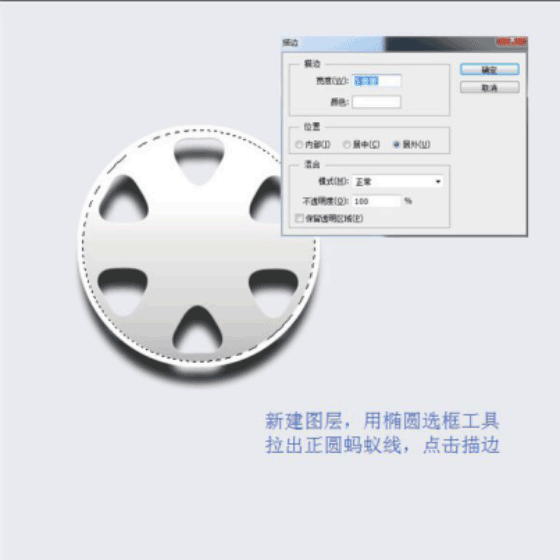
圖層樣式設置如下哦!
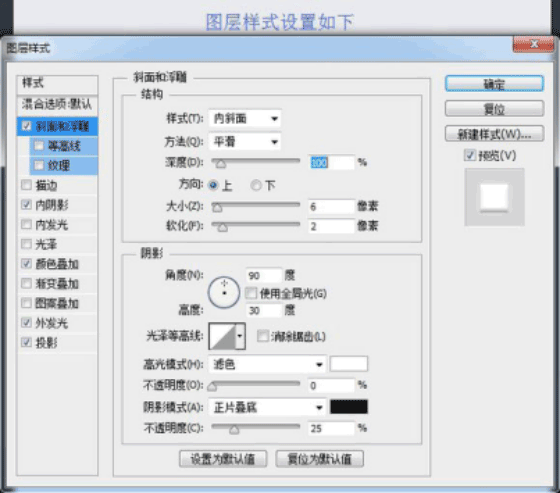
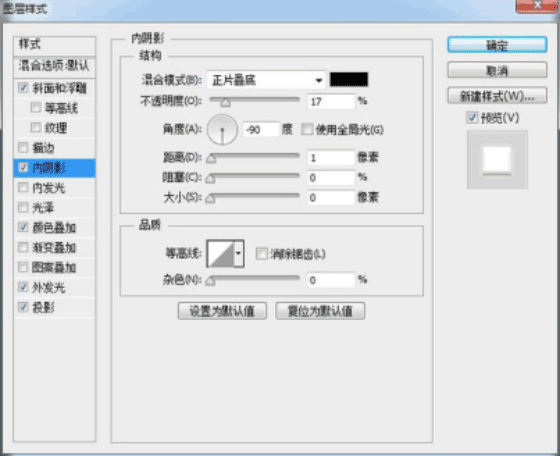
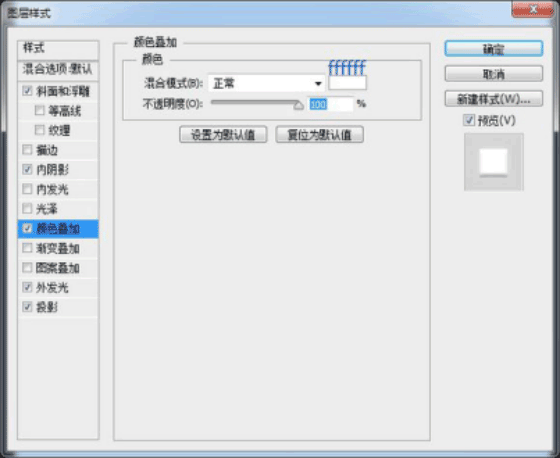
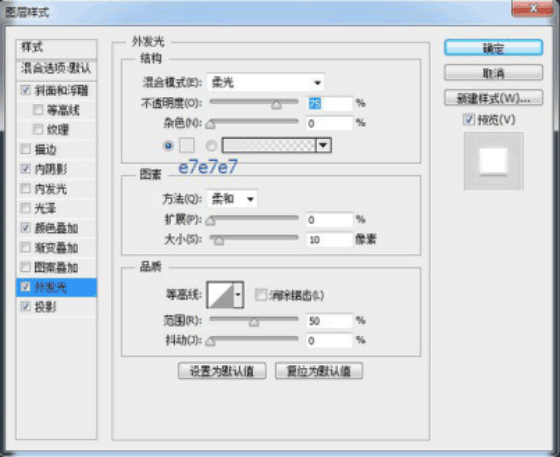
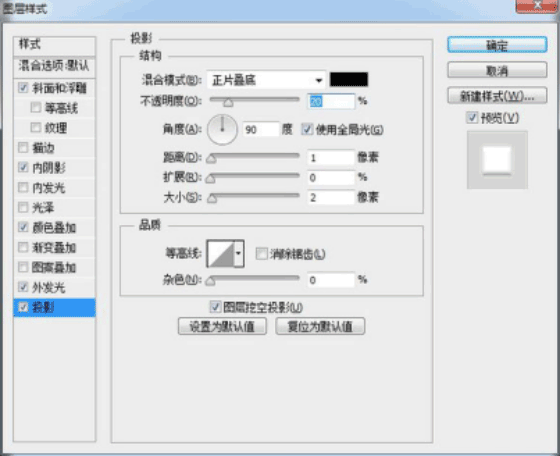
第二十一步:新建橢圓形狀,不透明度設置3%
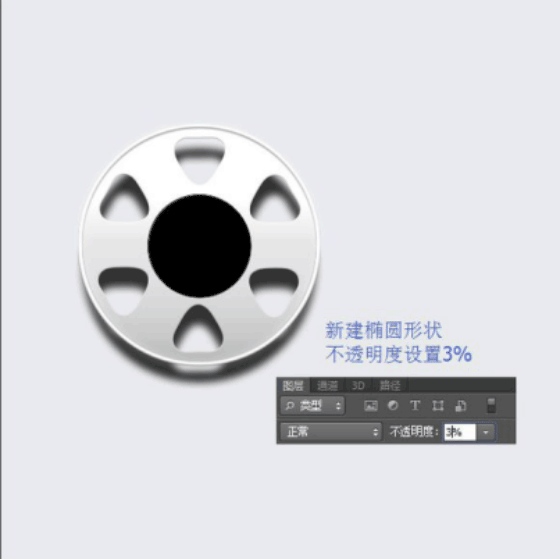
新建圖層在,載入上個圓形的選區,選擇描邊,參數設置如上。
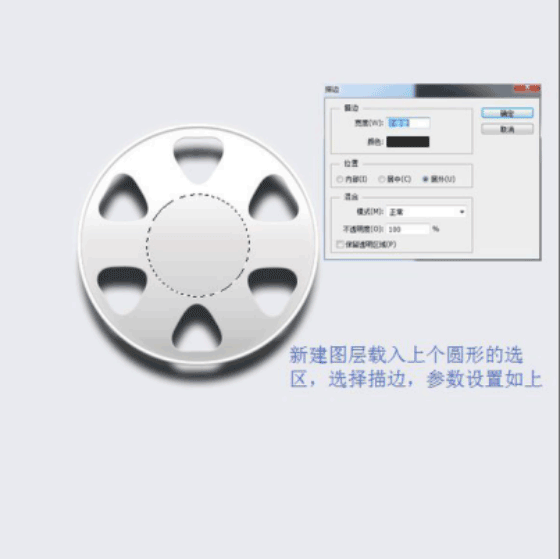
設置不透明度10%

第二十二步:新建3根圓角矩形,顏色設置2c2c2c,每跟變形角度為60°在把形狀合成。
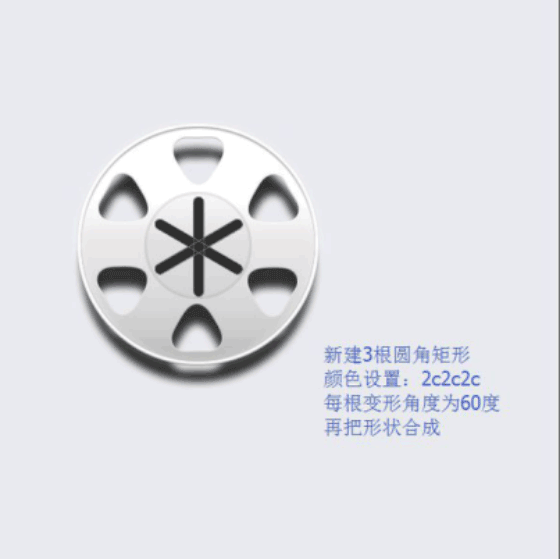
新建橢圓形狀
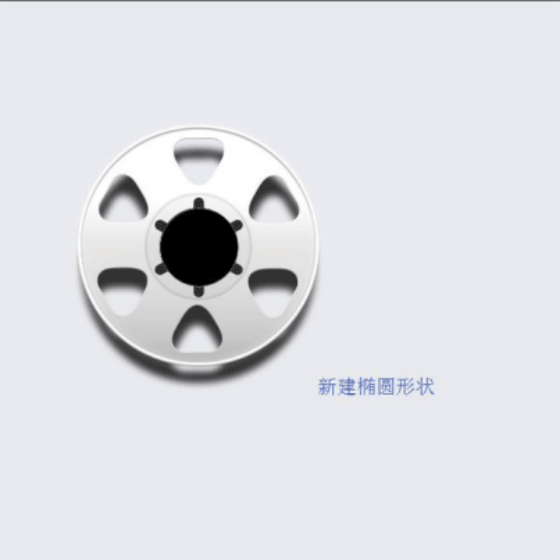
圖層樣式設置如下
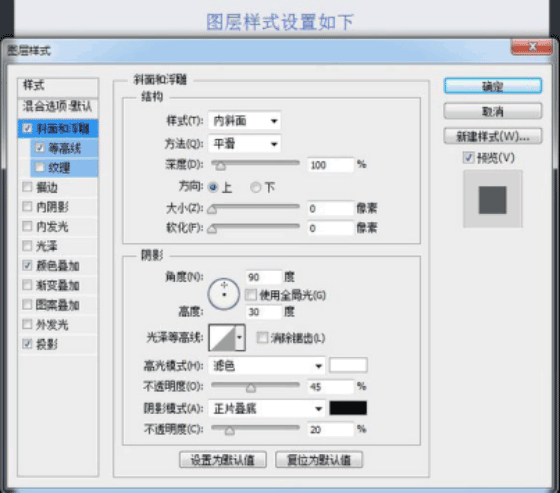
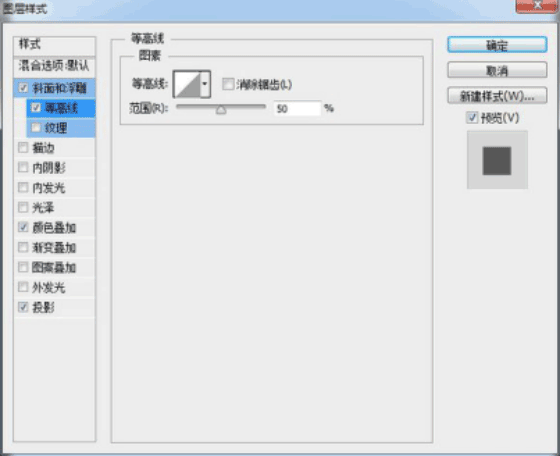
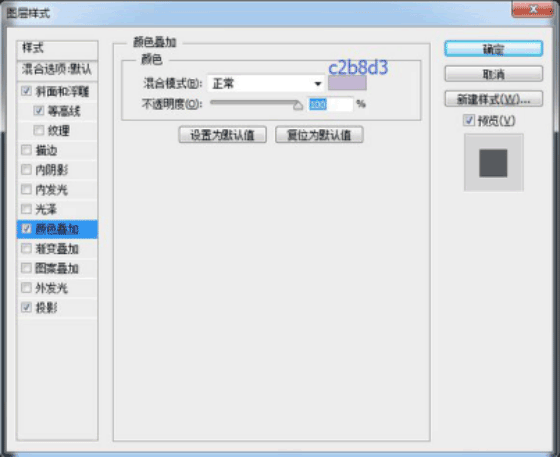
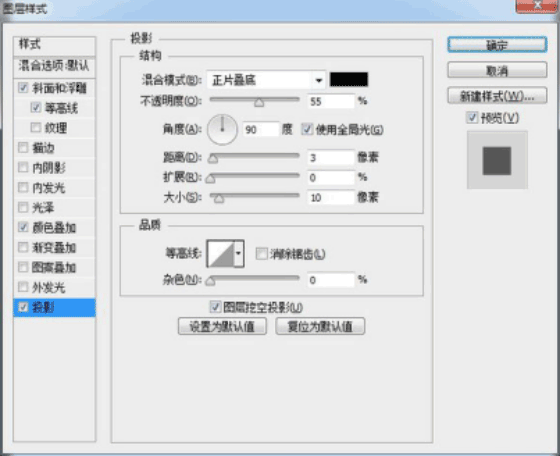
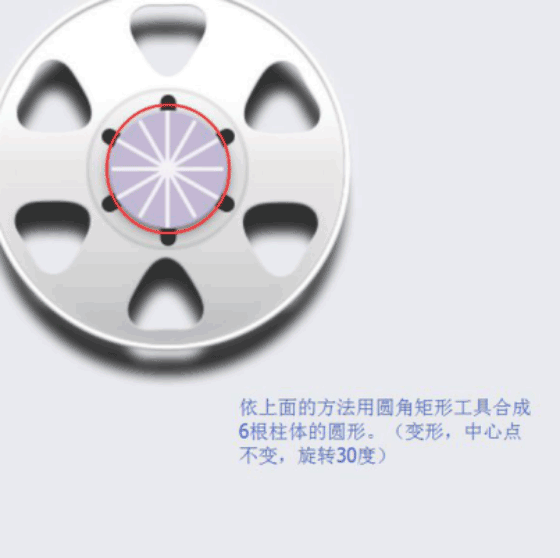
新建橢圓形狀
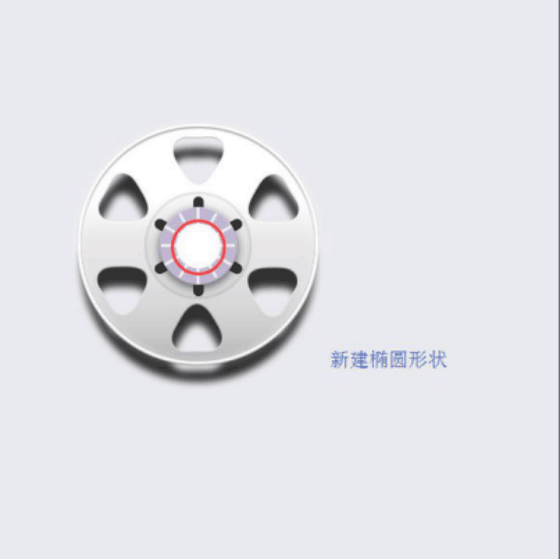
圖層樣式如下
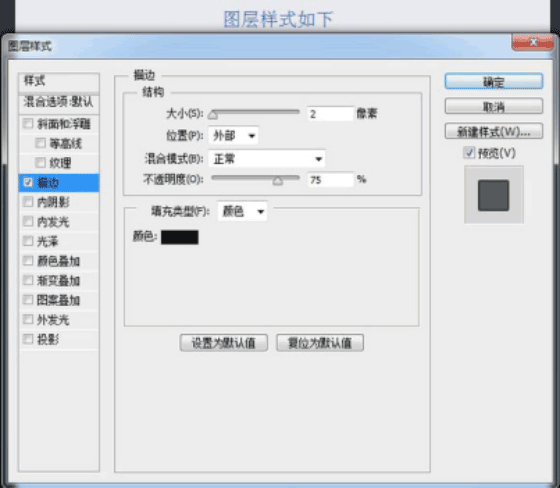
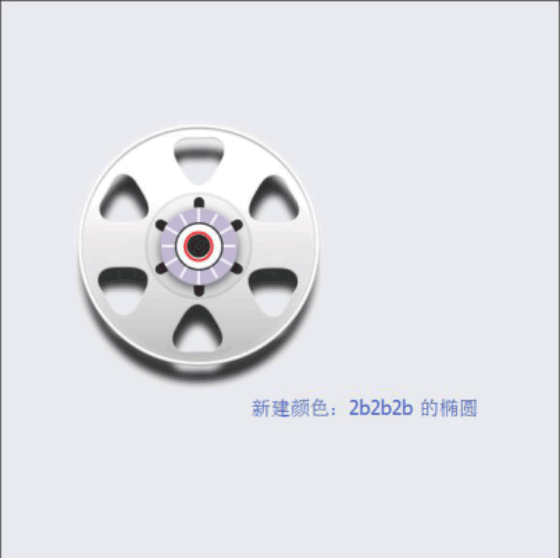
新建圖層,用黑白畫筆畫出如圖的暗底和地光

圖層樣式設置如下
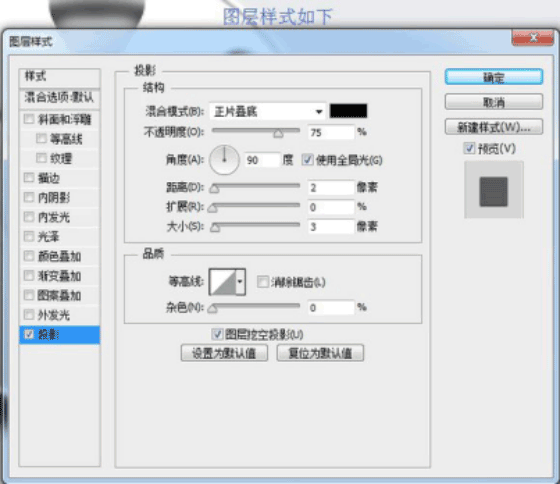



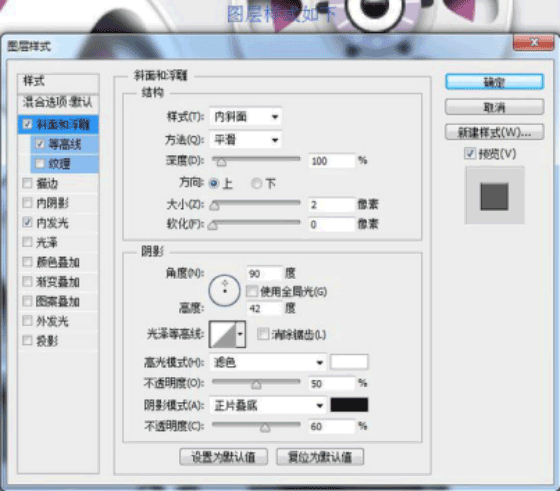
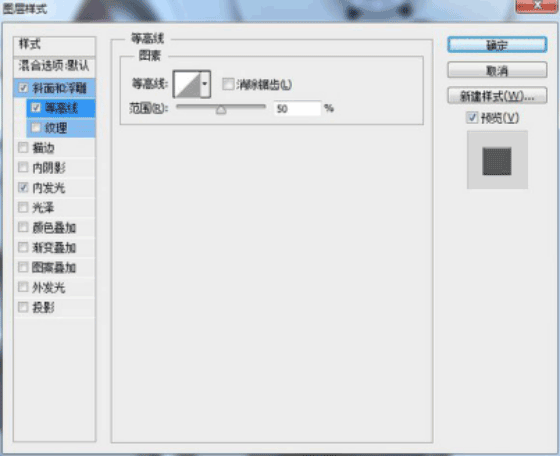
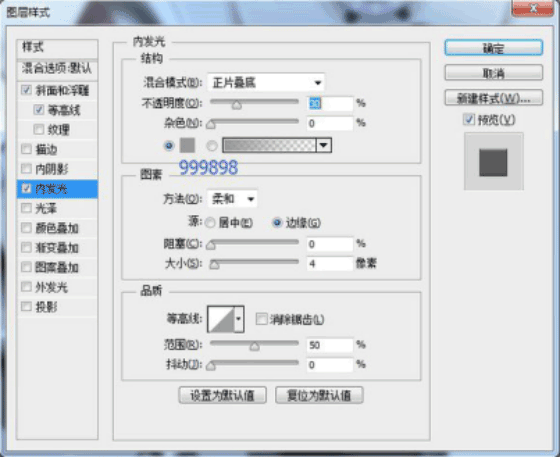


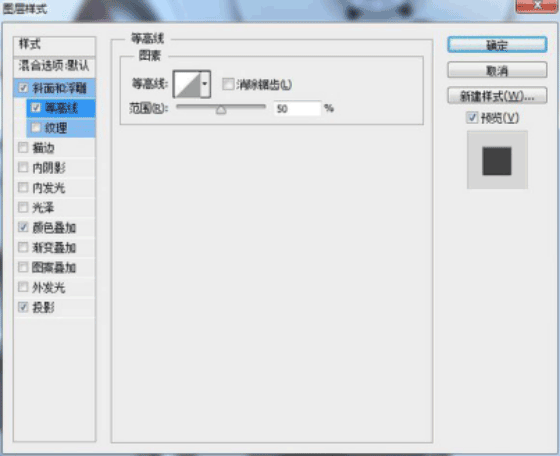
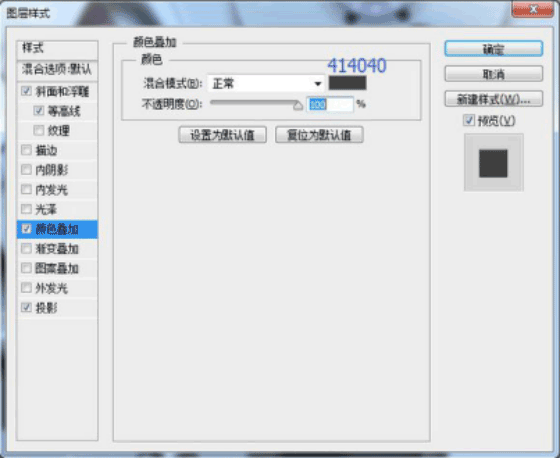
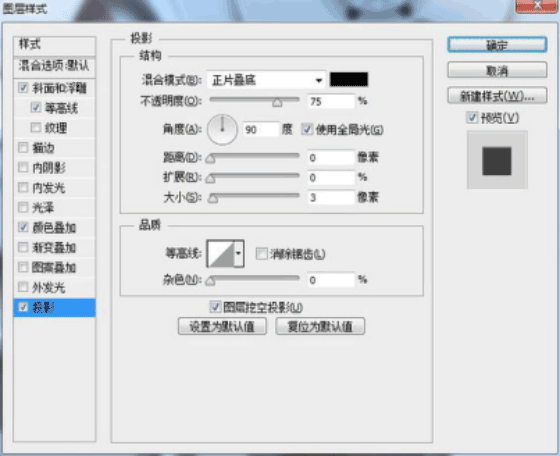

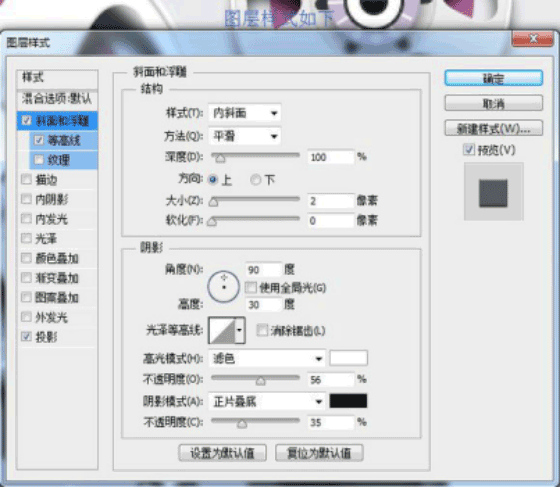
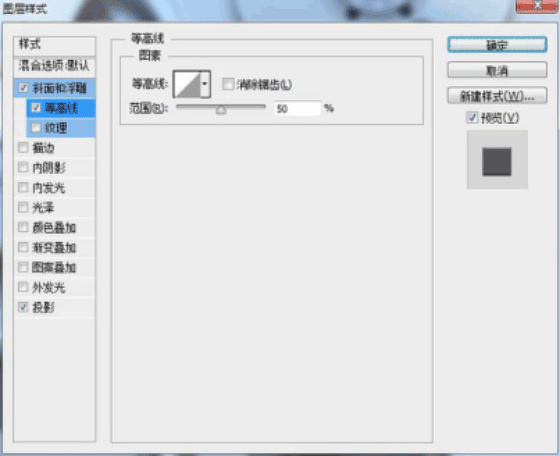
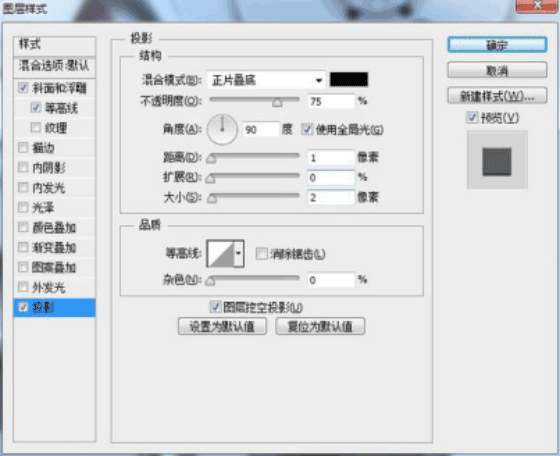


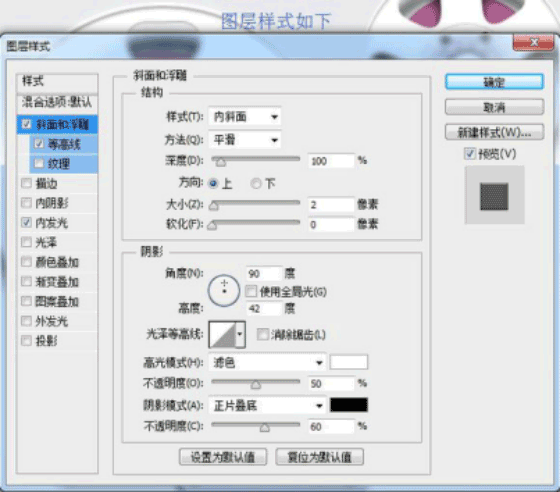
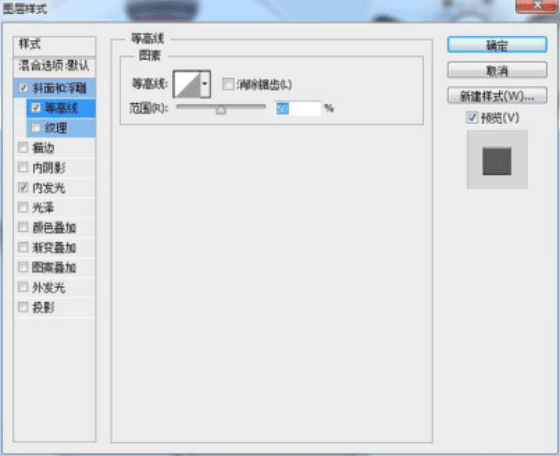
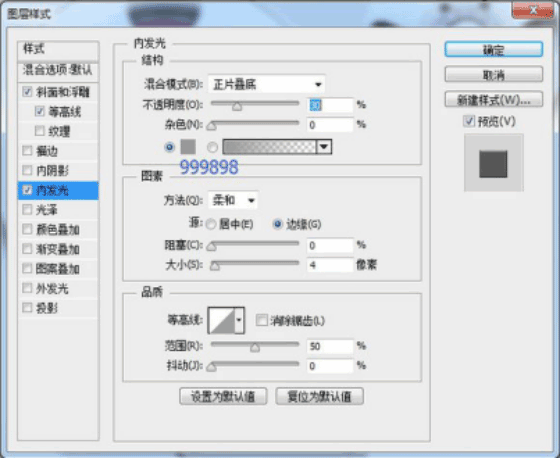

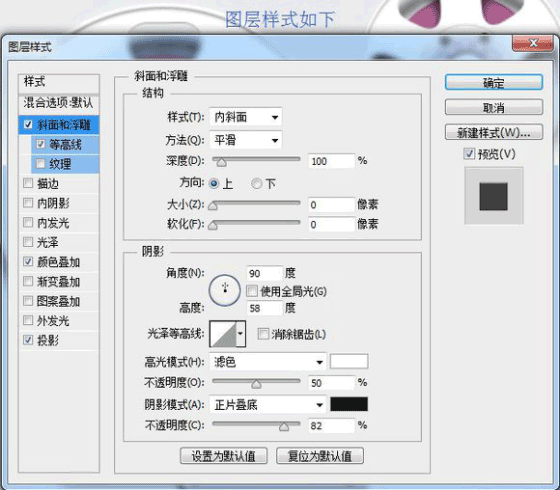
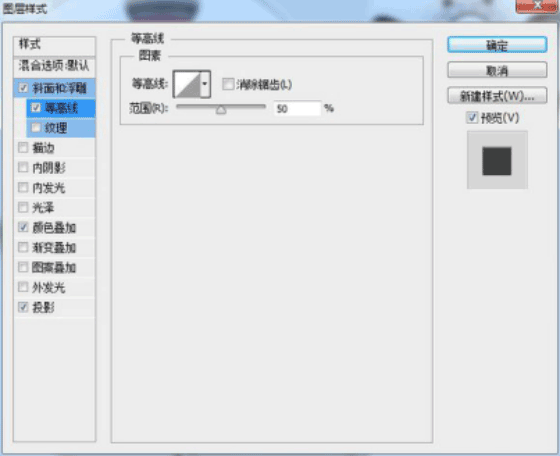
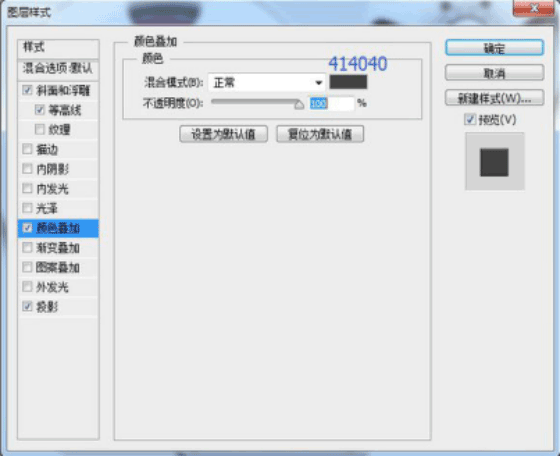
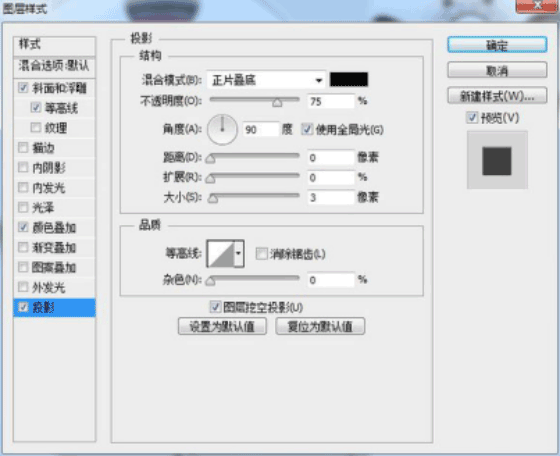

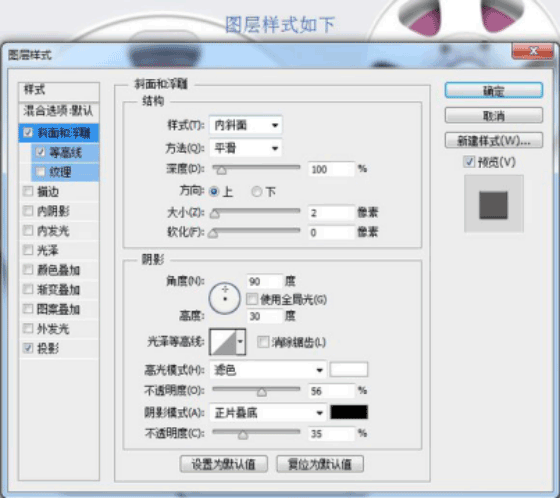
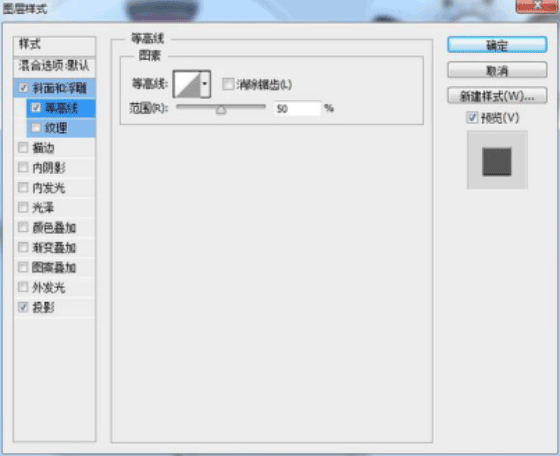
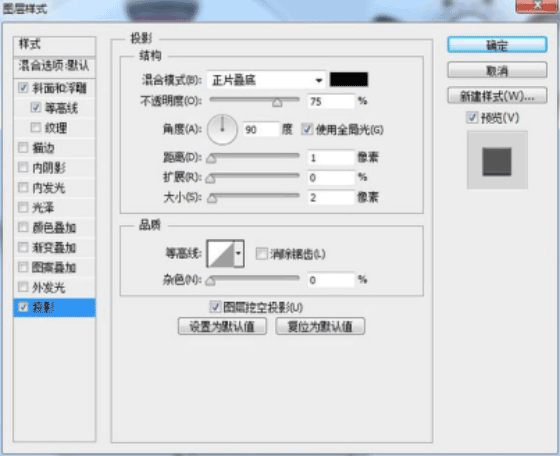

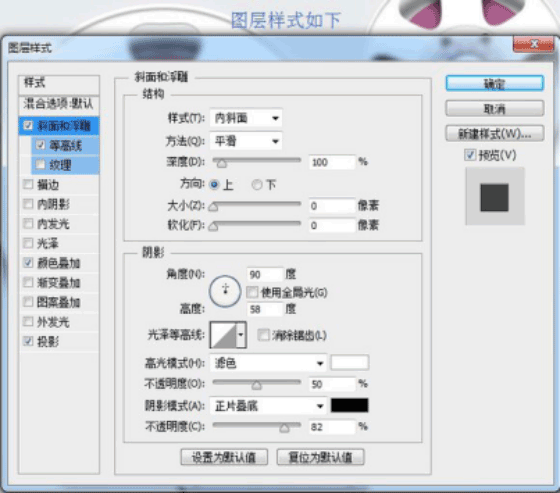
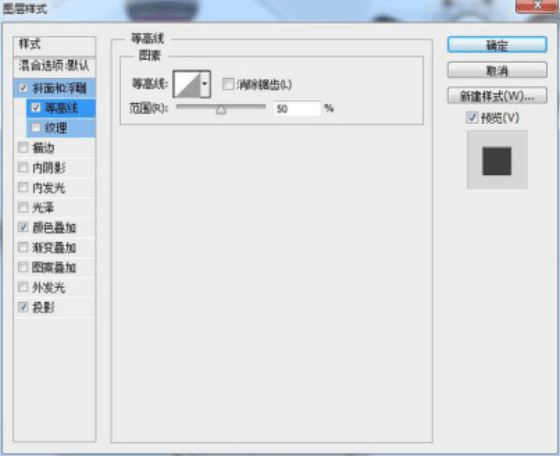
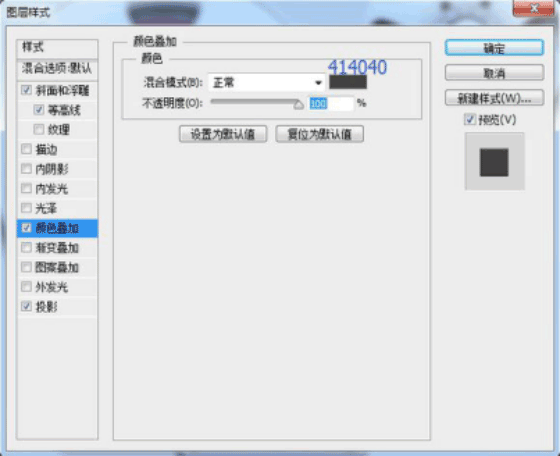
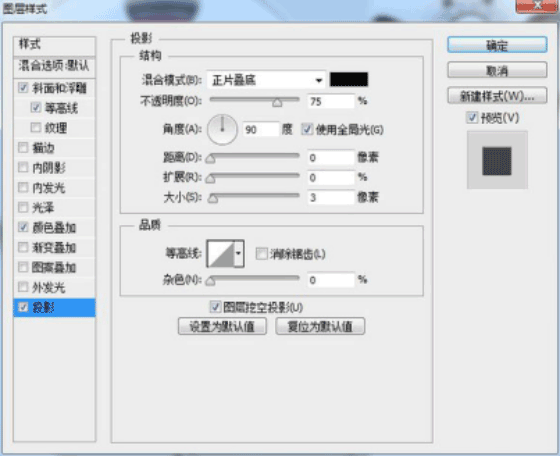
第二十四步:完成后新建個支架2歸納進去,拖到支架1下面


第二十五步:新建圖層,用矩形工具做出3條卷輪間的拉動帶,顏色填充:000000

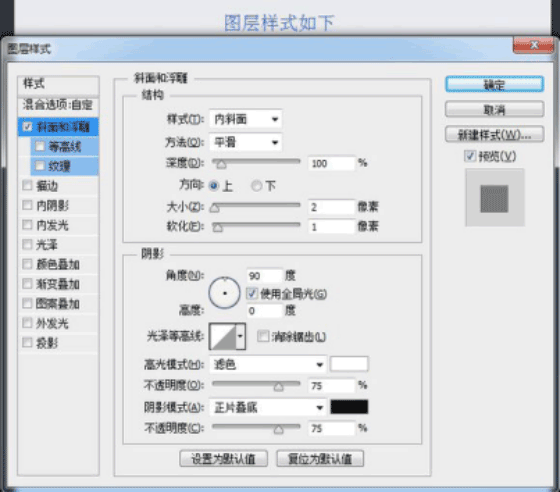
在再添加多字體以及陰影下去,這樣我們的播影機就完成了。

完成:

步驟有點多圖標制作,貴在一個耐心,相信同學們一定可以制作漂亮的圖標。

網友評論